马帮ERP-客户操作指南
一、创建库存SKU
声明:此规范适用于2020年3月4日以后新增入库商品,不限国家不限仓库。 不符合规范的SKU入仓会出现条码无法打印、无法入库或出库时无法扫描。 由此导致的问题将由卖家自己承担责任。
SKU规则限制
SKU长度:6-18位 SKU组成:仅支持数字、英文大小字母、下划线
字母大小写:全部大写或小写
方法1:手动创建库存SKU(单个创建)
当上架商品数量较少时,可通过手动编写库存SKU方式实现,操作流程如下:
注意开发员一定要填写您的客户ID,如果不填写会导致看不到库存SKU
点击保存修改后就可以上传本地图片和设置您的发货仓库
点击加号添加您的发货仓库,设置发货仓库为默认仓库,点击保存修改创建完成
TIK TOK买家需要多补充一项信息:申报品名(英文)和申报品名(中文)(如果不补充会导致订单无法交运)
方法2:模板导入库存SKU(批量创建)
当上架商品数量较多时,可以通过批量导入方式实现批量建立库存SKU,操作流程如下:
点击库存sku模版下载库存sku上传模板.xlsx
如下填写模板:1、 开发员 / 销售负责人 / 采购员全部填写您的客户ID:YQXXXX
2、仓库填写您的发货仓库如:PH03-AsiaECS(如果您不知道自己的仓库是哪个请询问客服)
3、库存图片地址:填写您的商品图片链接(如果没有可以不填写,之后一个一个手动上传本地图片)
全部填写完成上传EXCEL模板,创建完成
特殊情况:如果在批量上传模板的情况下没有填写仓库等数据,可进行以下操作进行批量修改
二、绑定平台店铺
以lazada店铺授权为例
鼠标移到头像上面,点击店铺授权。
点击新增店铺
选择店铺平台,输入您的店铺名称,选择您要绑定的是哪个站点的店铺。
最后店长和员工选择您的客户ID:YOUQIAN***
然后点击授权即可
注意如果不设置店员为您自己的客户ID,您的店铺会被公开
点击申请
此时会跳转到授权页面,输入店铺账号密码
点击确定后,会有一组验证码,直接复制验证码
回到马帮页面粘贴验证码,点击获取授权
三、马帮SKU配对店铺SKU(在线商品匹配)
将ERP的库存SKU和店铺的商品SKU进行配对,目的是让店铺商品SKU和系统商品库存SKU建立对应关系,防止发错货物,流程如下
依次点击商品-在线商品匹配-拉取商品(如果页面已有数据可以跳过此步骤)
勾选您的店铺,点击立刻下载,等待10到15分钟下载店铺已上架的店铺商品
马帮SKU与店铺SKU如果是一样的可以直接按规则匹配
如果马帮SKU与店铺SKU不一致可以进行手动配对
四、建立采购单
注意此步骤必须完成第一个流程创建库存SKU,否则无法进行!
海外仓发货需要提前在海外仓备货,所以备货时需要在ERP系统建立采购单以便仓库收货。可根据自己的货物情况选择:手动创建或表格导入。
方法1:适用于采购SKU种类较少(手动创建)
选择供应链-点击采购管理
点击新订单-添加采购单-添加采购单
需要填写以下选项:缺货仓库:选择您需要备货的仓库名称(如果不清楚请询问客服)
供货商名称:填写您的客户ID(您的群名称YOUQIAN*****)
最后点击添加商品
添加需要备货的SKU,如果备货SKU种类较多,可多次添加
填写采购单价和采购数量,点击确定
点击复制采购单号,发到客服群告知客服采购单号
点击提交采购,采购单创建完成,等待仓库入库
方法2:适用于采购SKU种类较多(Excel模板导入创建)
依次点击:新订单-导入/出相关-采购单导入
点击下载Excel模板
模板填写规则:
供应商:您的客户ID(例:YOUQIAN*****)
仓库:您备货商品的仓库(如不清楚仓库名称,询问客服)
多种商品可以依次填写每一列数据
填写完成后,上传您的模板,点击确定采购单创建完成
点击复制采购单号,发到客服群告知客服采购单号
点击提交采购,采购单创建完成,等待仓库入库
五、处理订单
*店铺出单后第一时间先到马帮处理订单,千万不要在店铺后台直接获取运单号
马帮拉取订单(正常情况马帮会自动10分钟拉取一次店铺订单,如非紧急不建议使用)
依次点击订单-订单列表-待处理-更多功能-同步订单
选择时间范围-勾选要同步的店铺-点击确认下载-预计等待10分钟
处理订单流程:
在待处理里面确定订单是否有异常,如确认无误后转入配货中。
异常情况:确定订单是否缺货-SKU是否进行在线商品匹配-SKU所在仓库是否正确
下面为正常订单
如果确认没有任何问题就把订单转入配货中
等待5-10分钟就会自动获取物流渠道,点击快速获取运单号即可仓库会处理订单
如果没有显示物流渠道可勾选订单选择运行物流脚本
如果还是没有物流渠道请询问客服
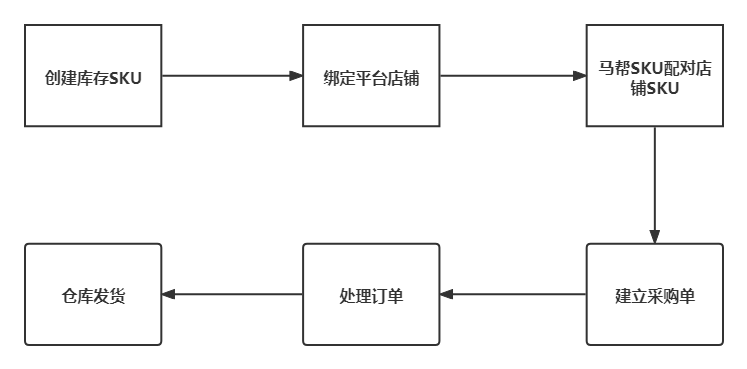
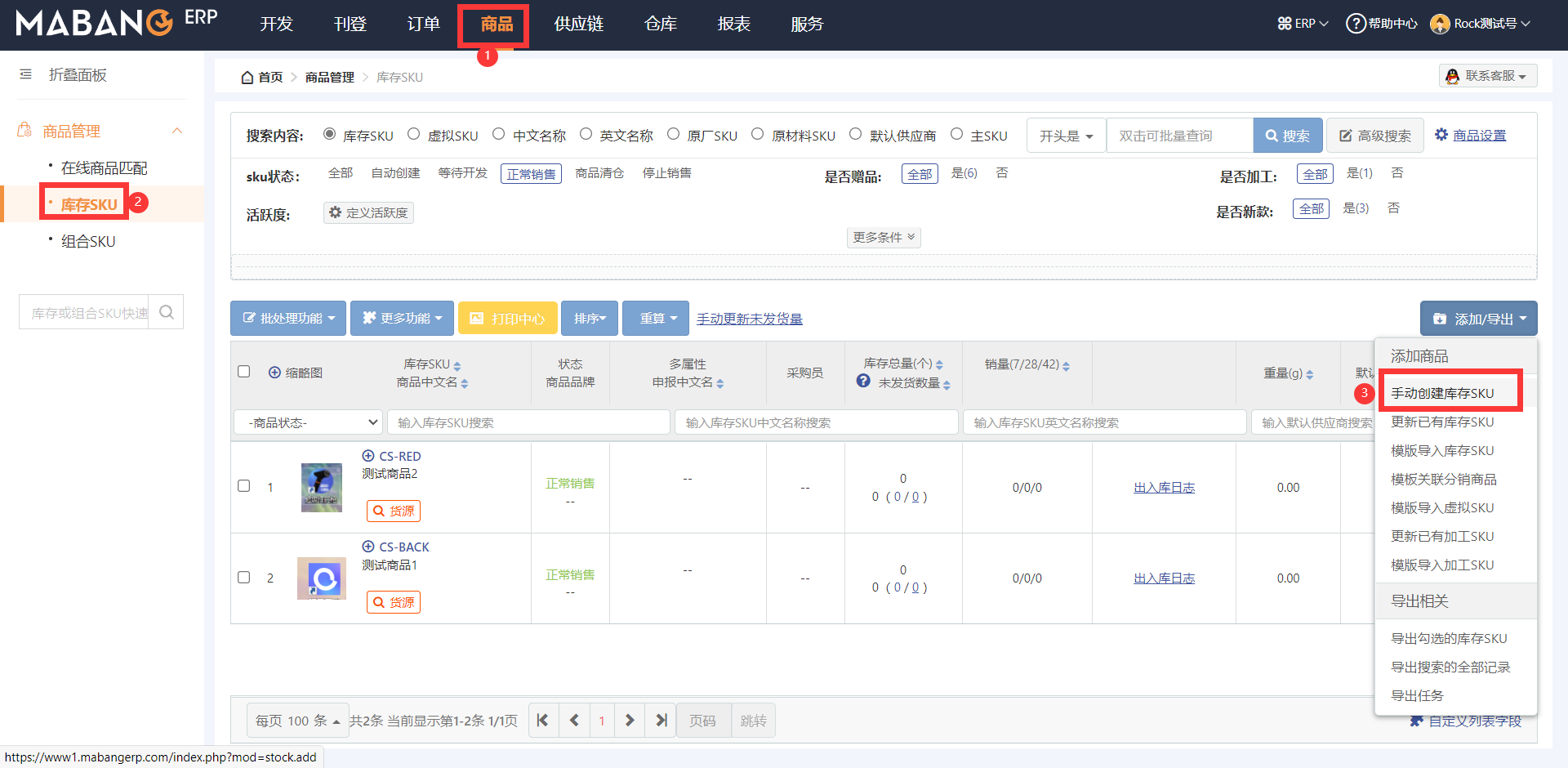
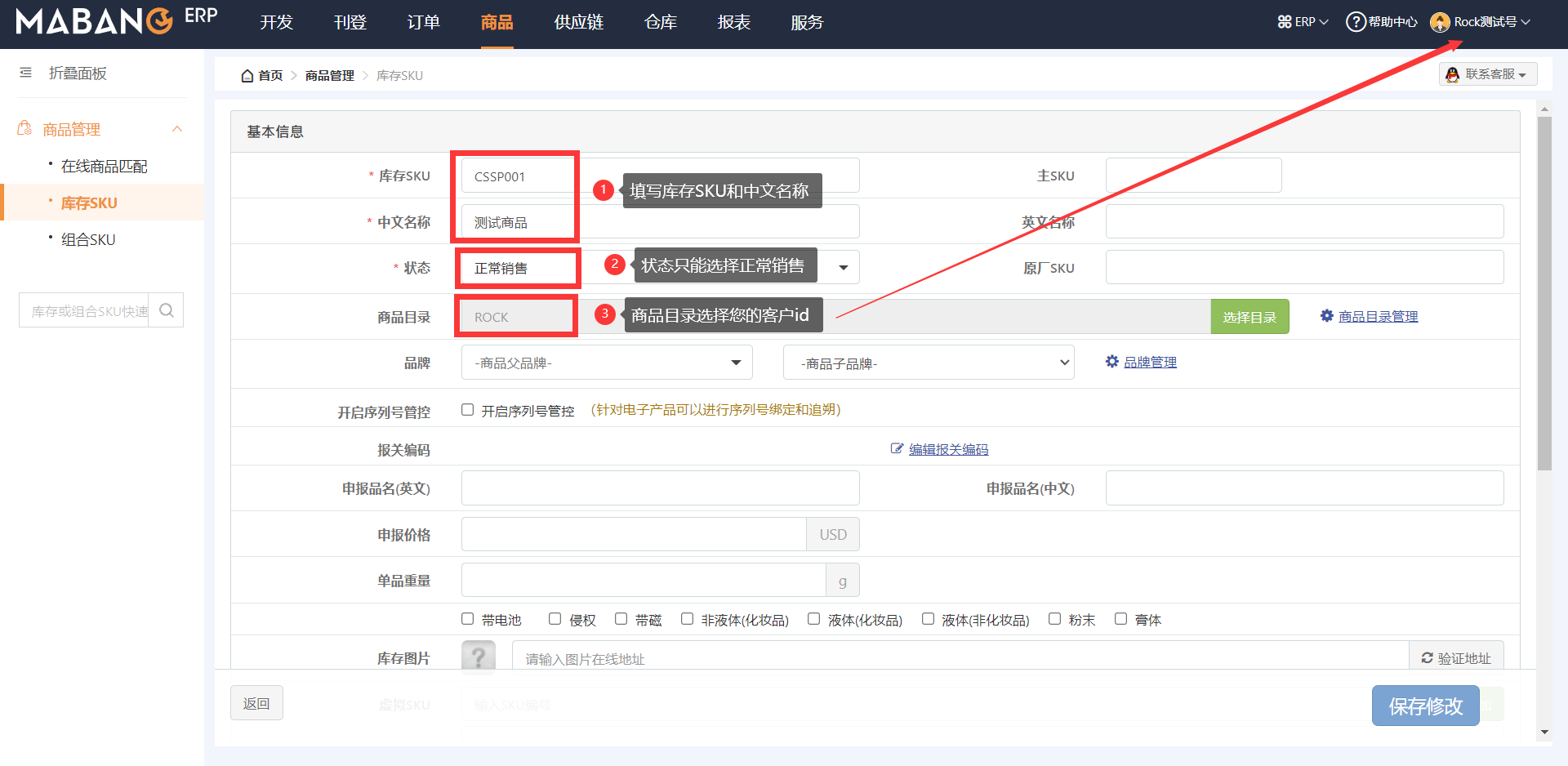
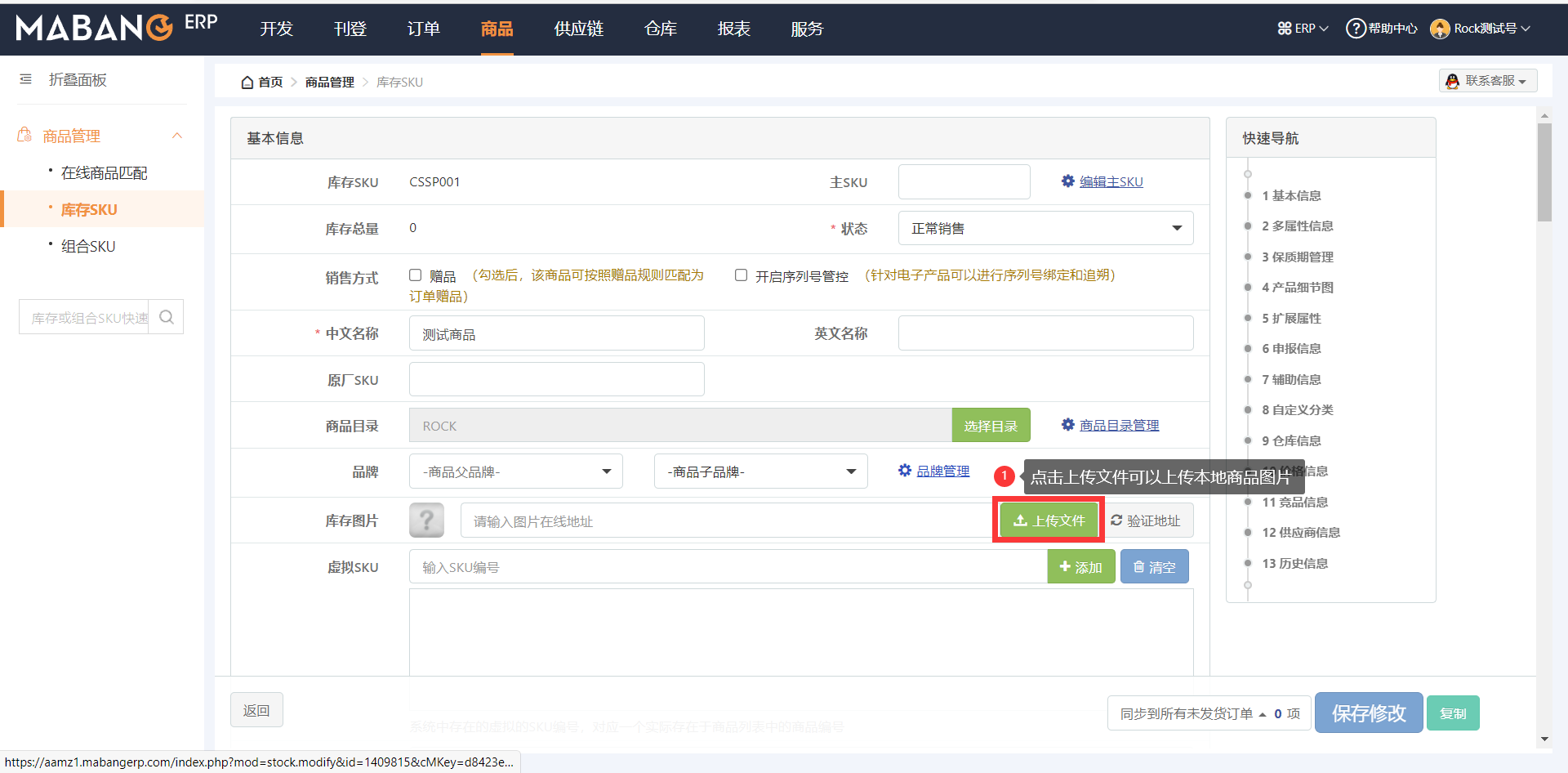
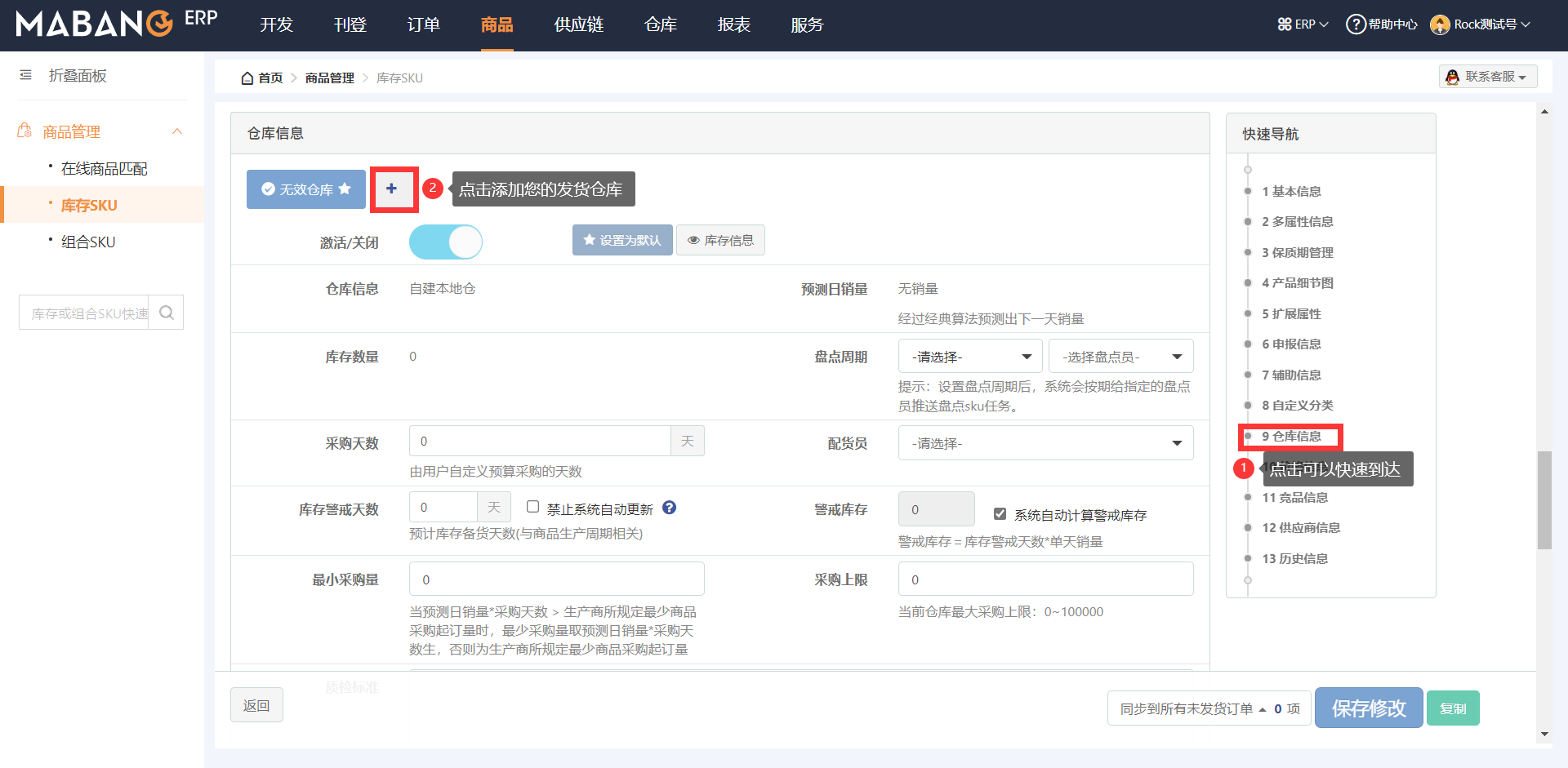
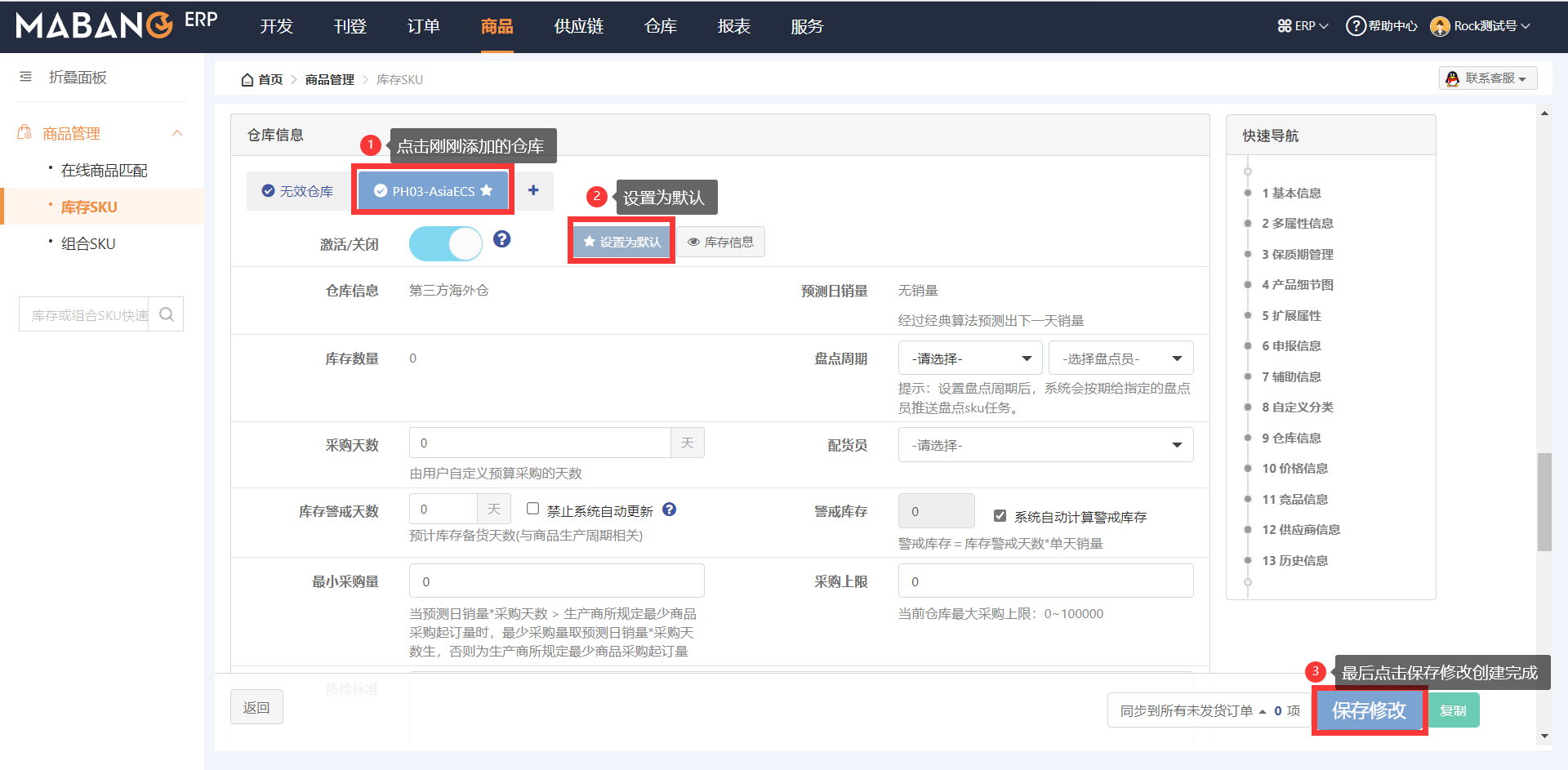
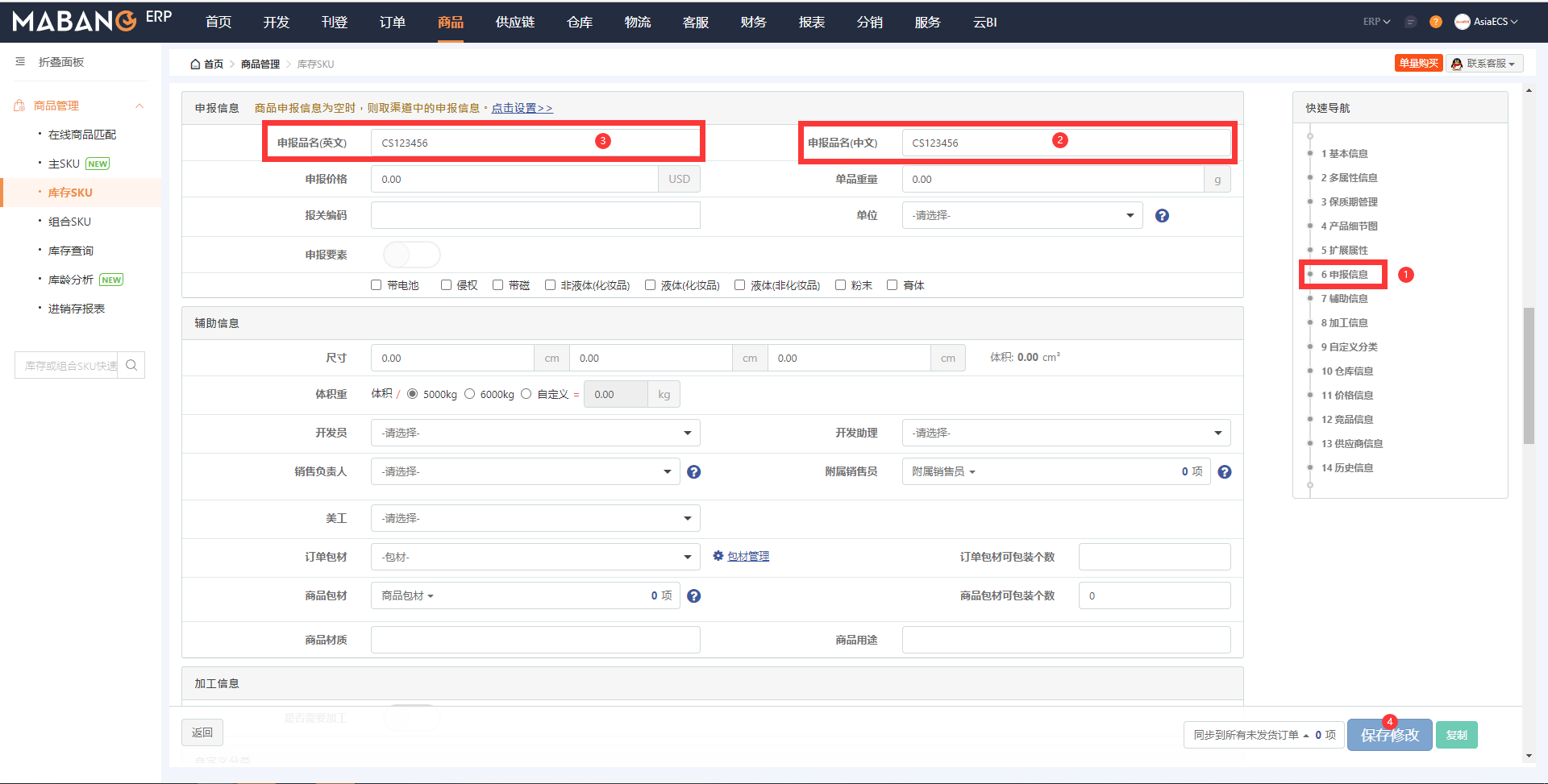
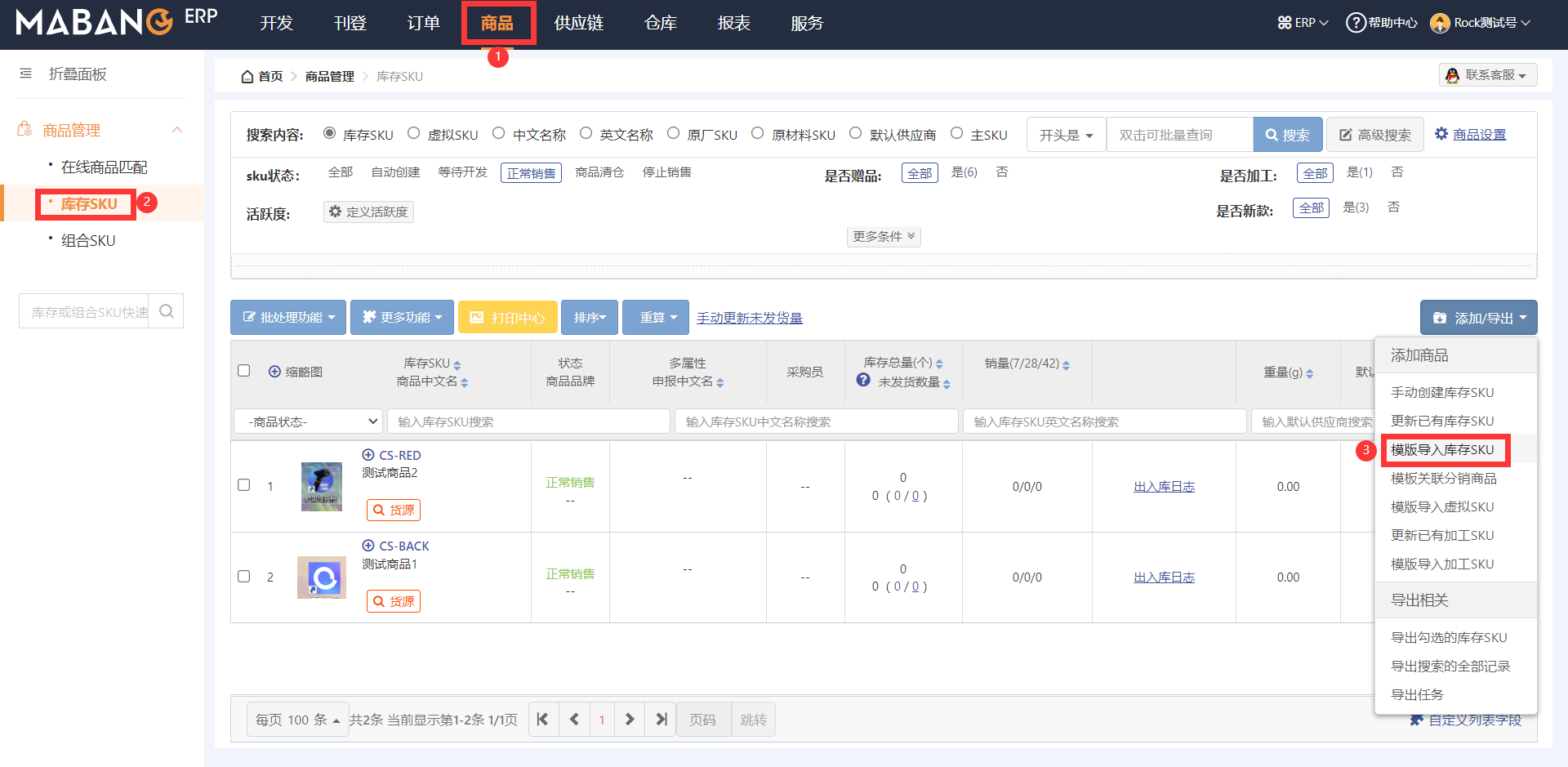
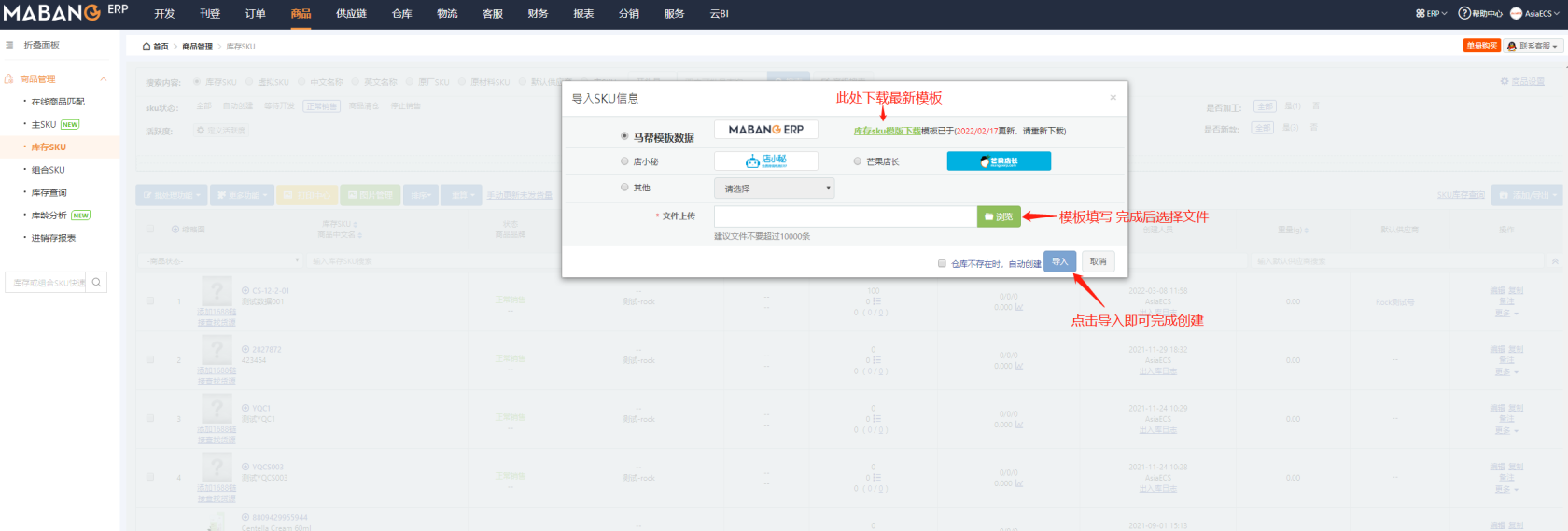
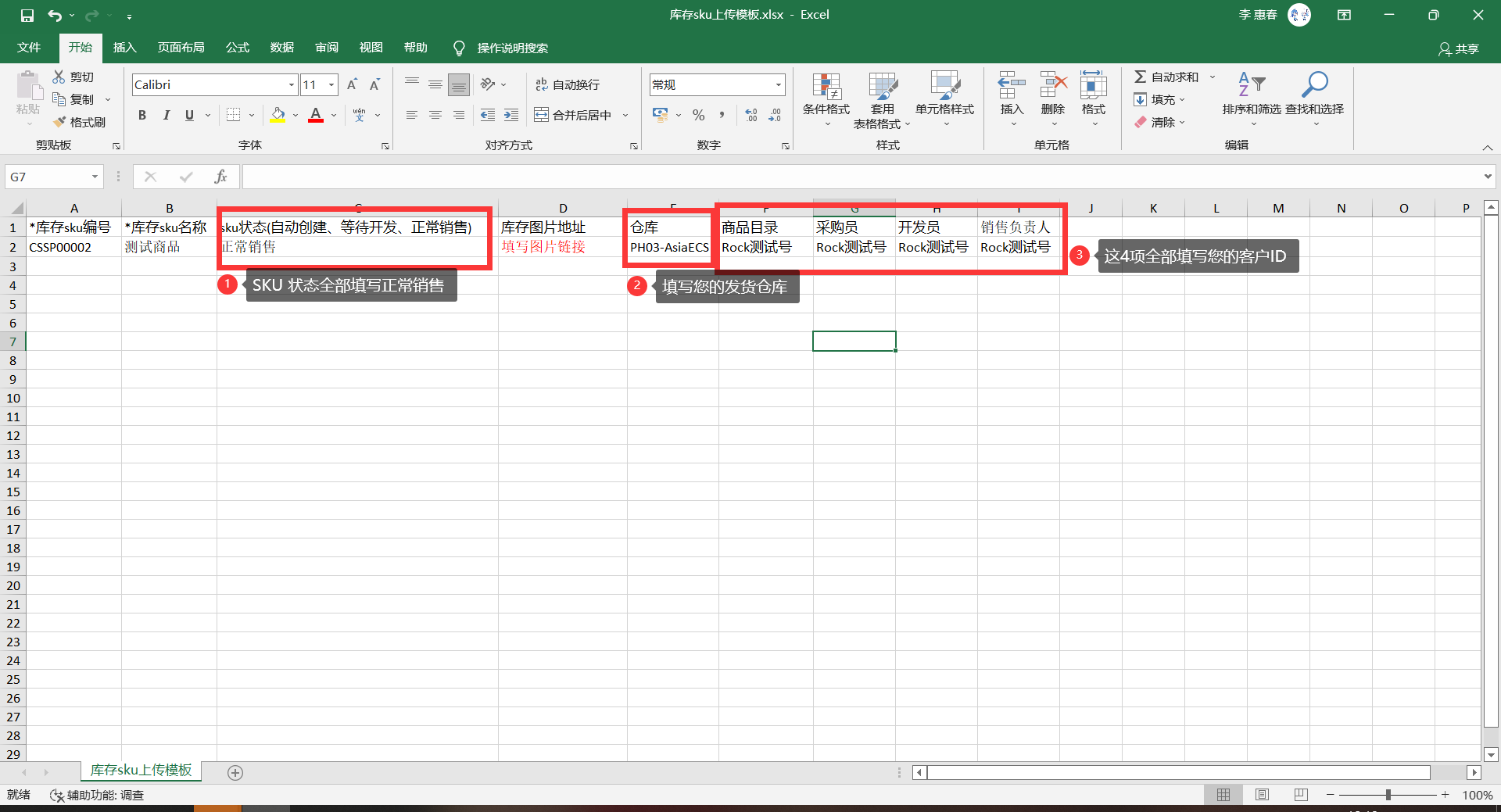
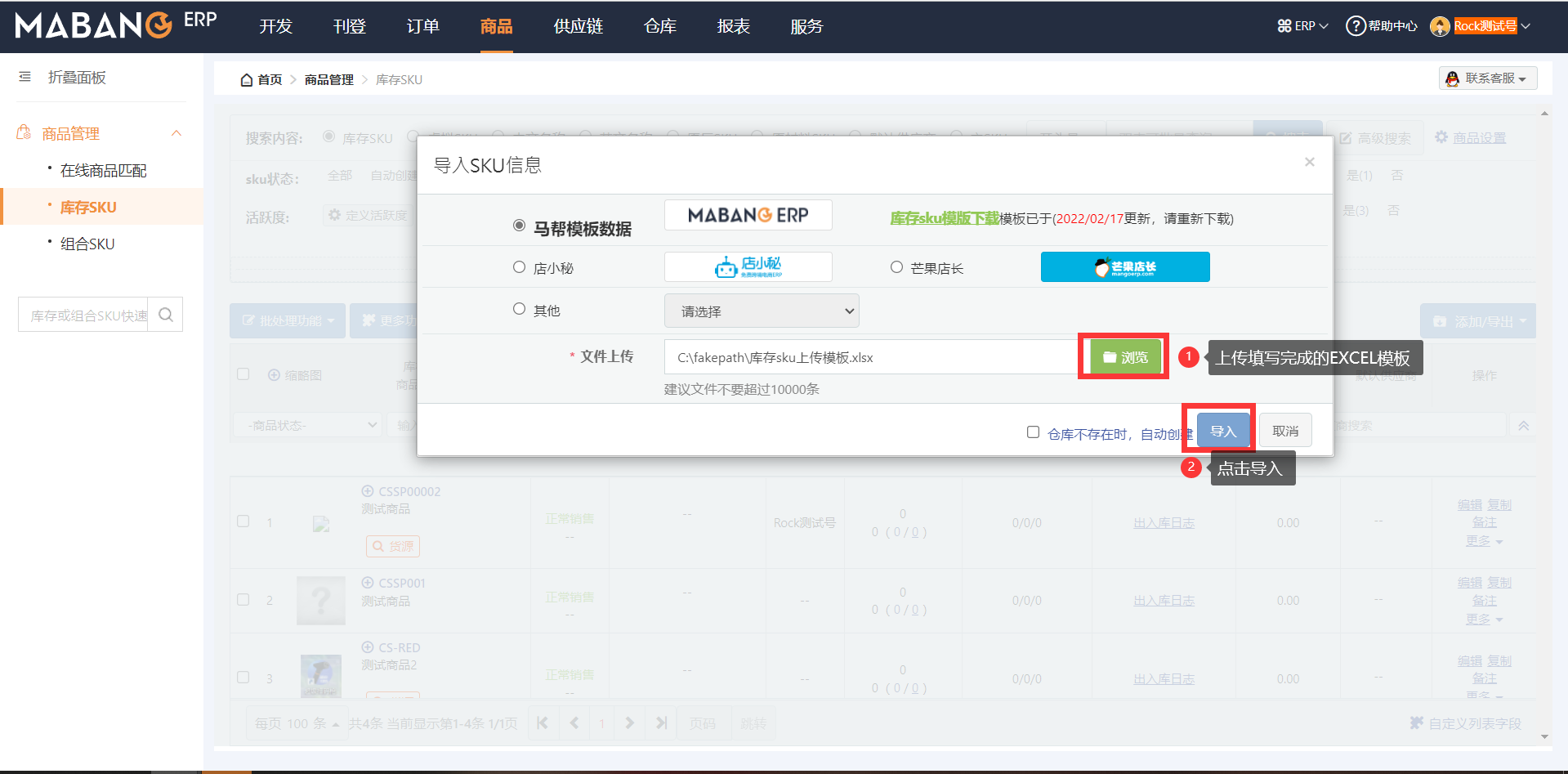
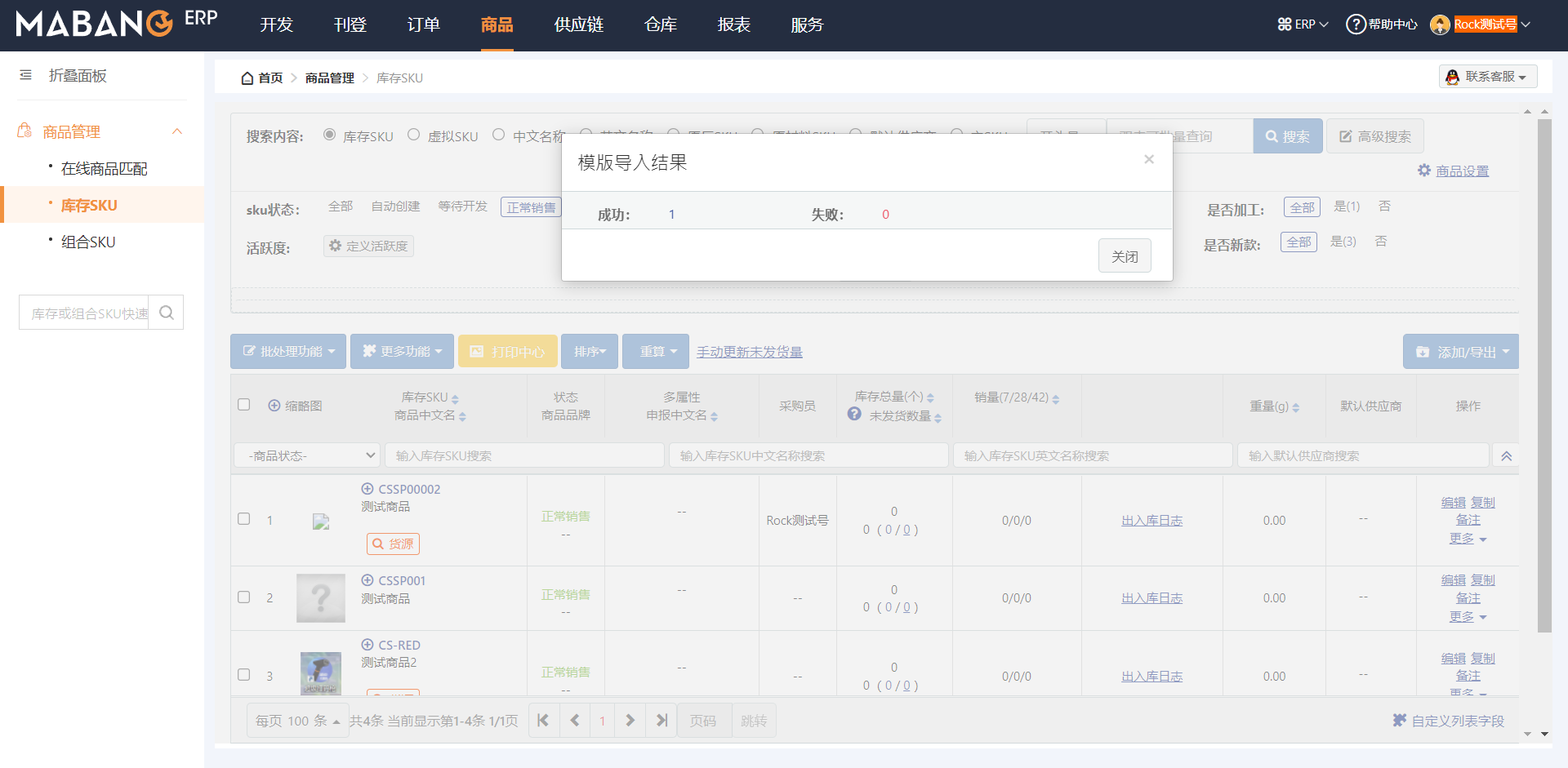
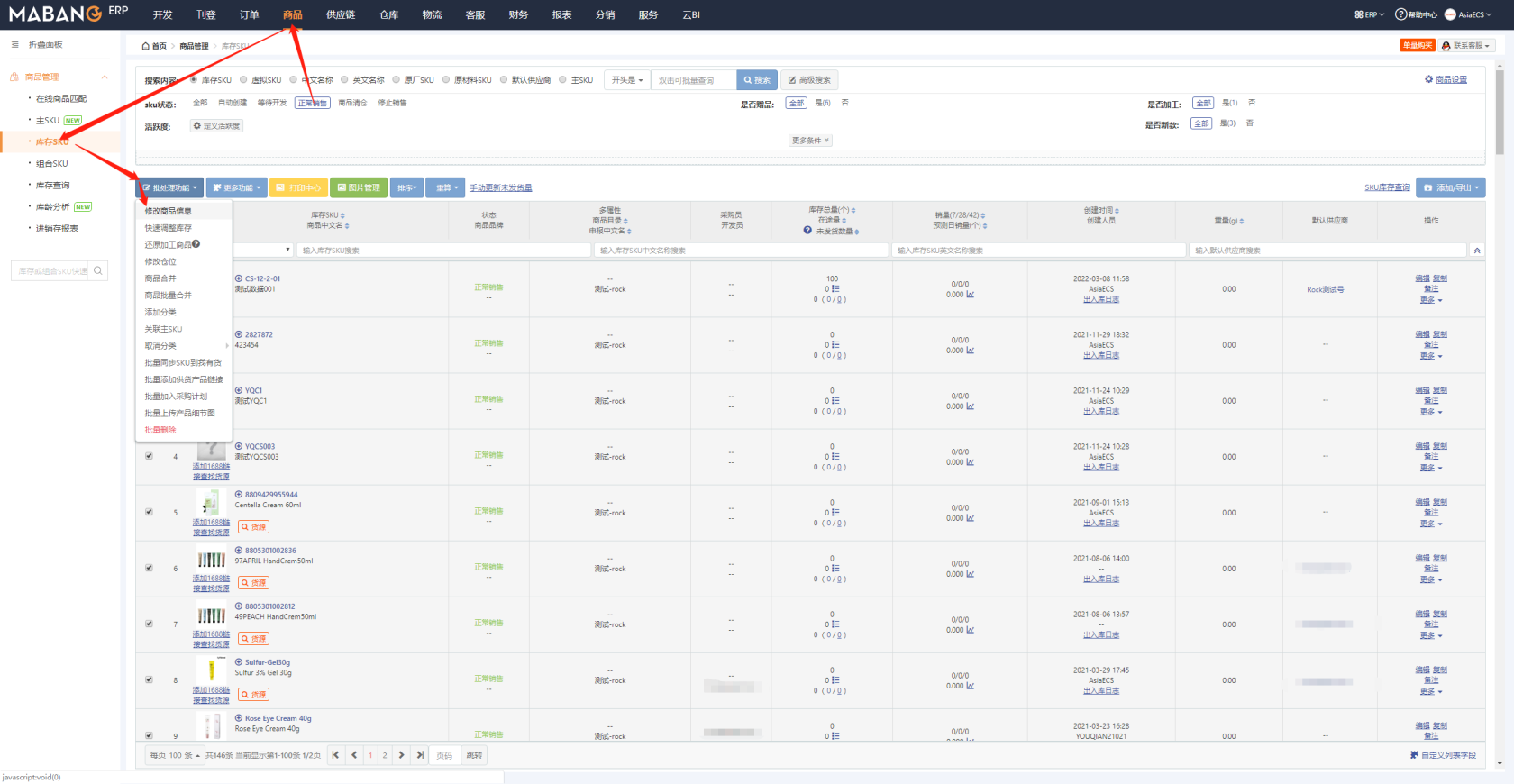
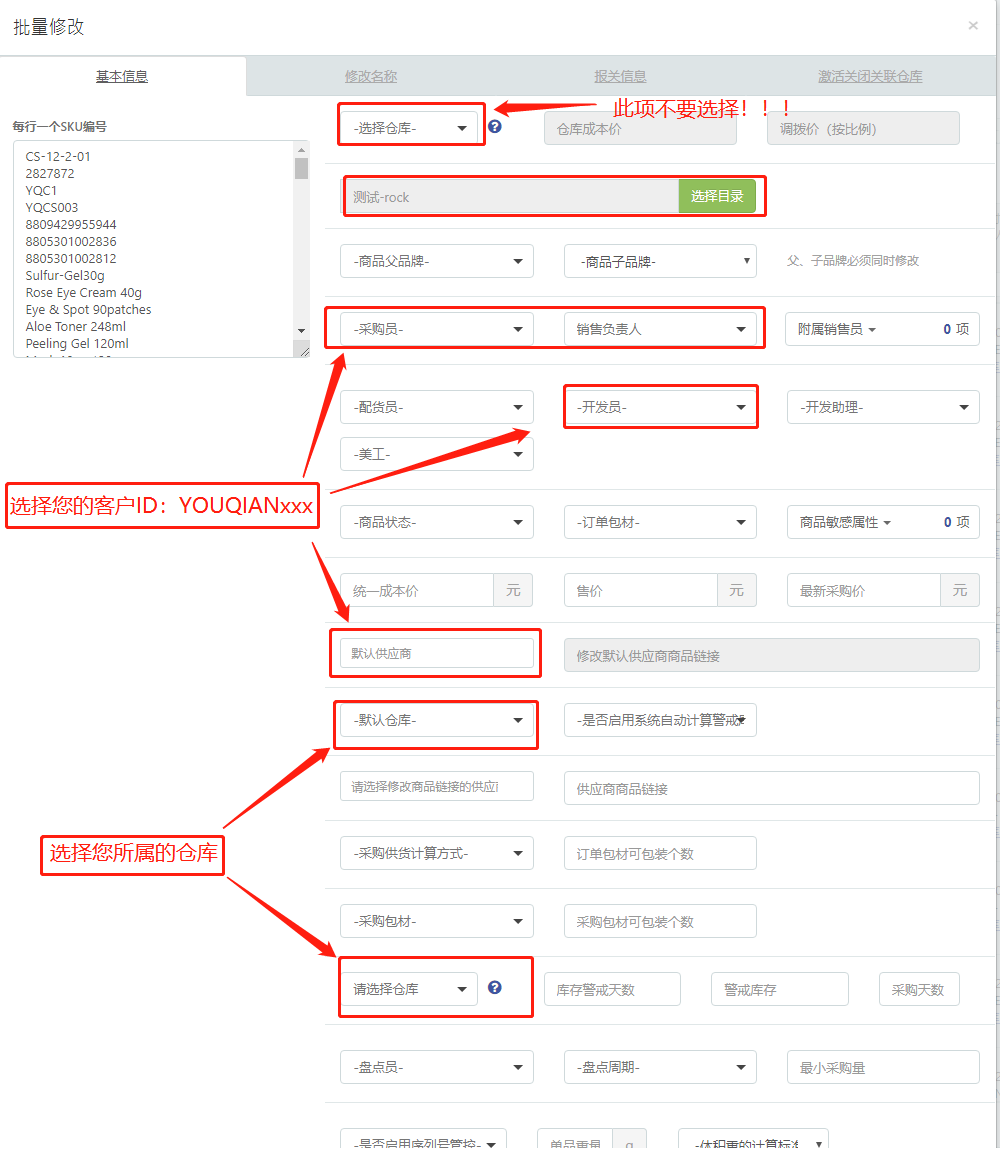
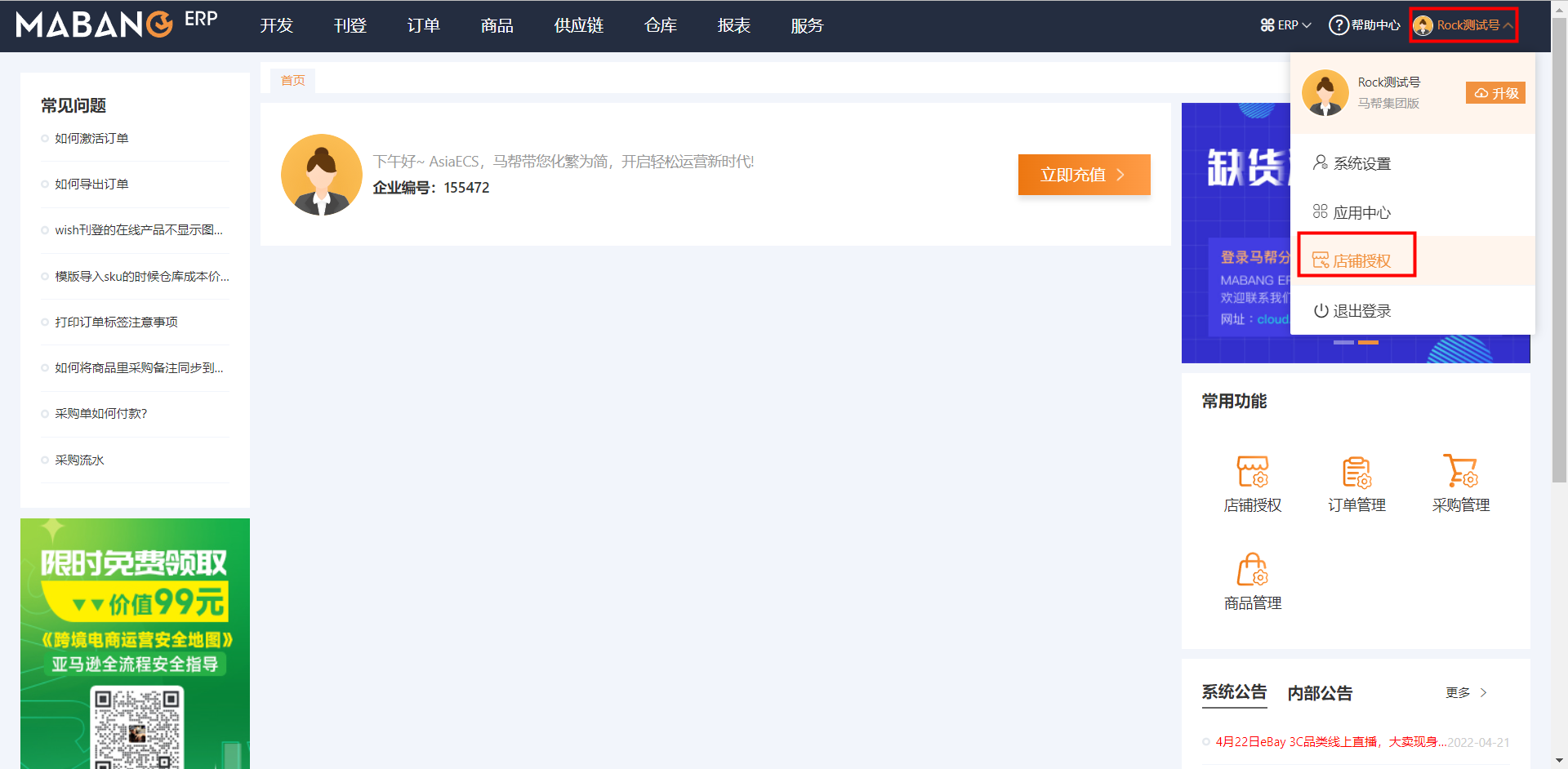
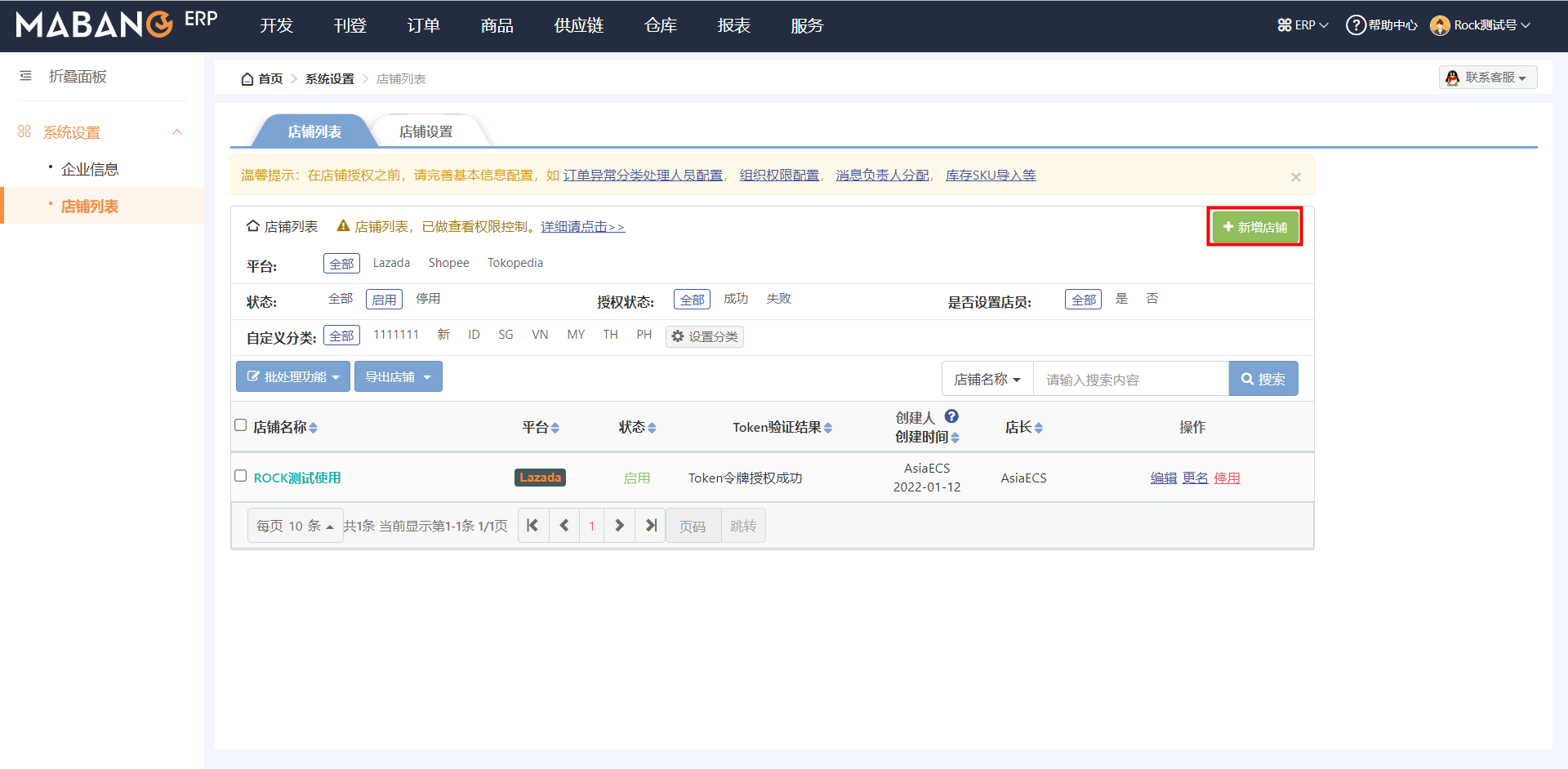
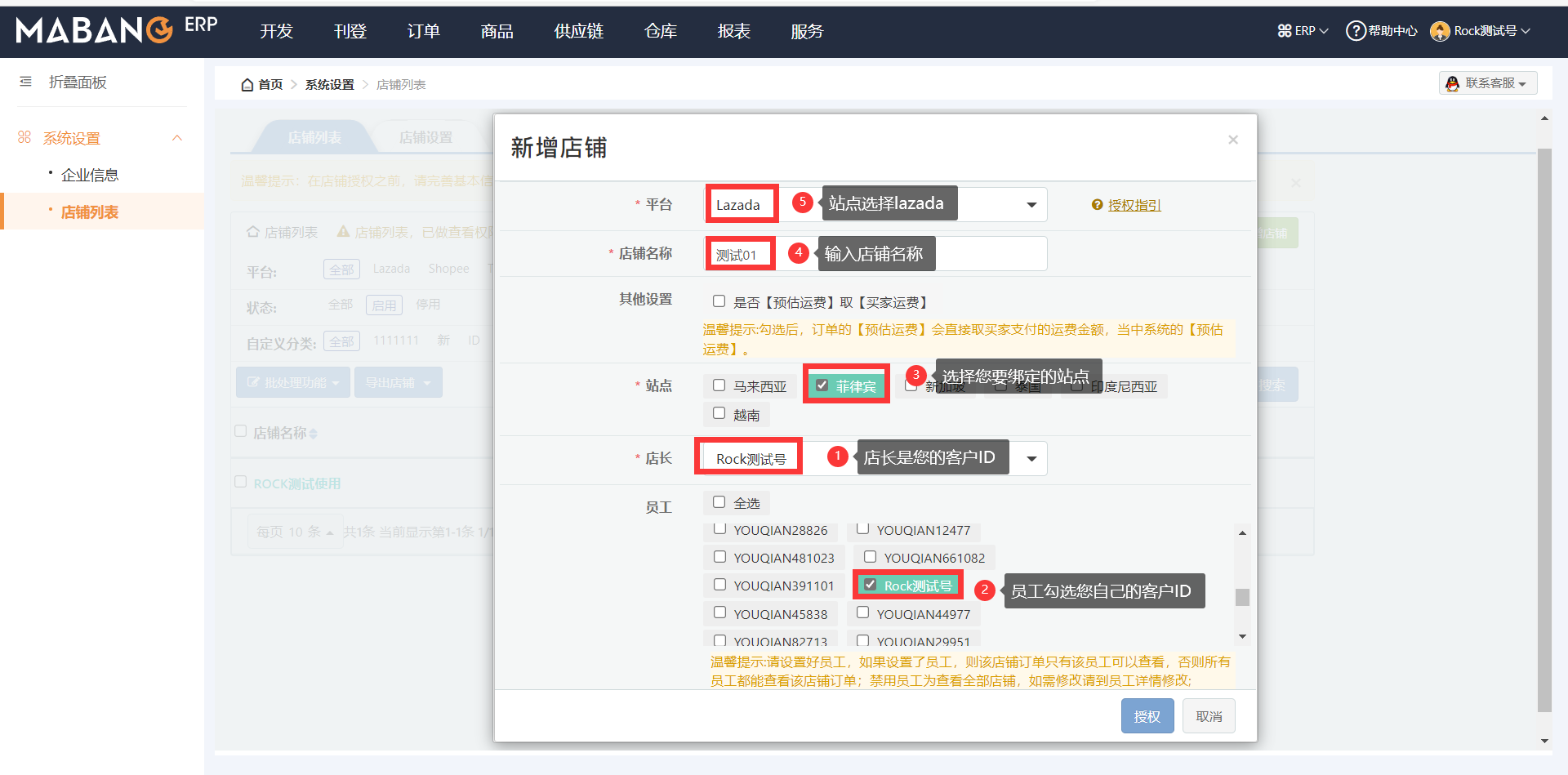
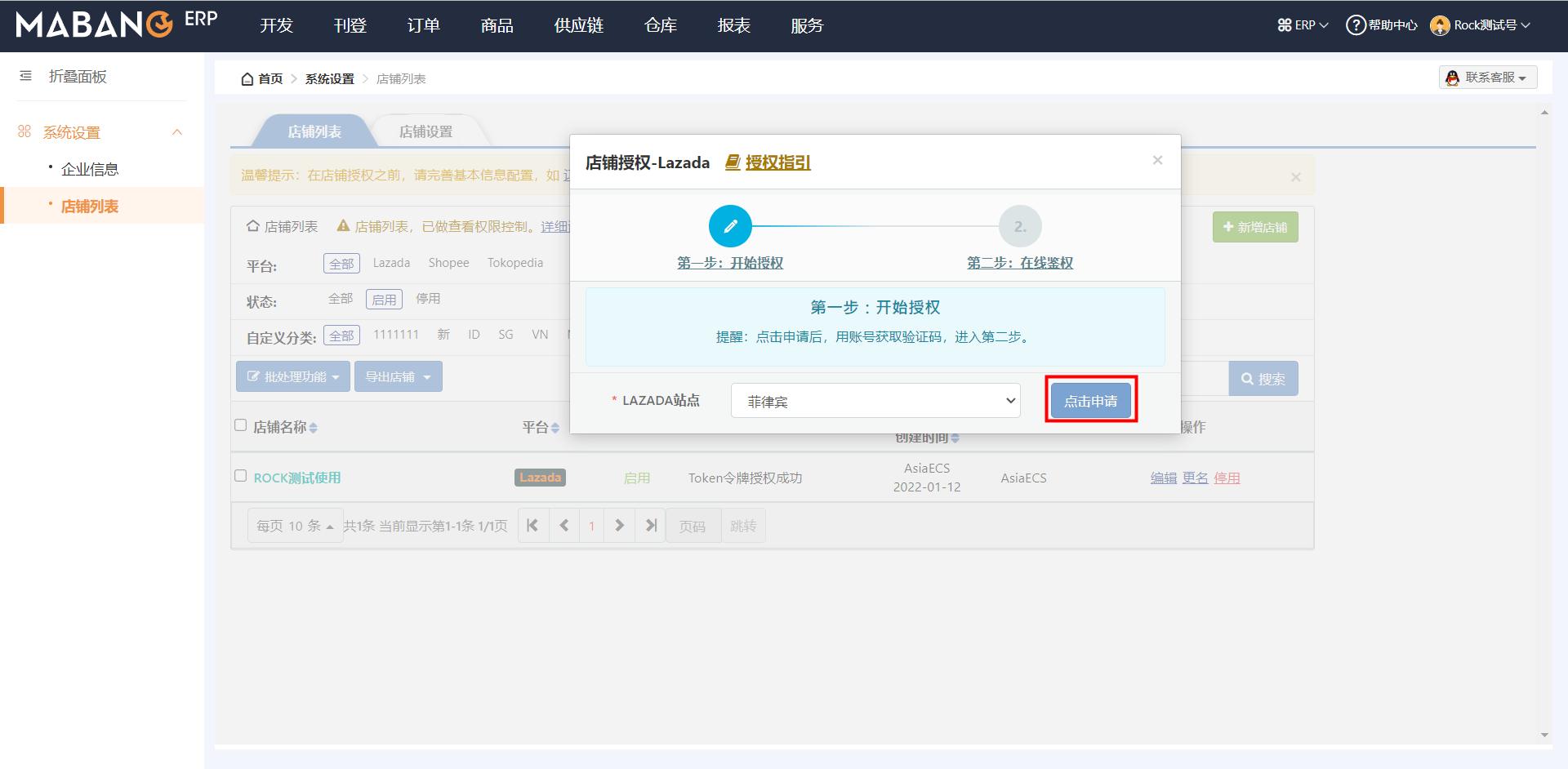
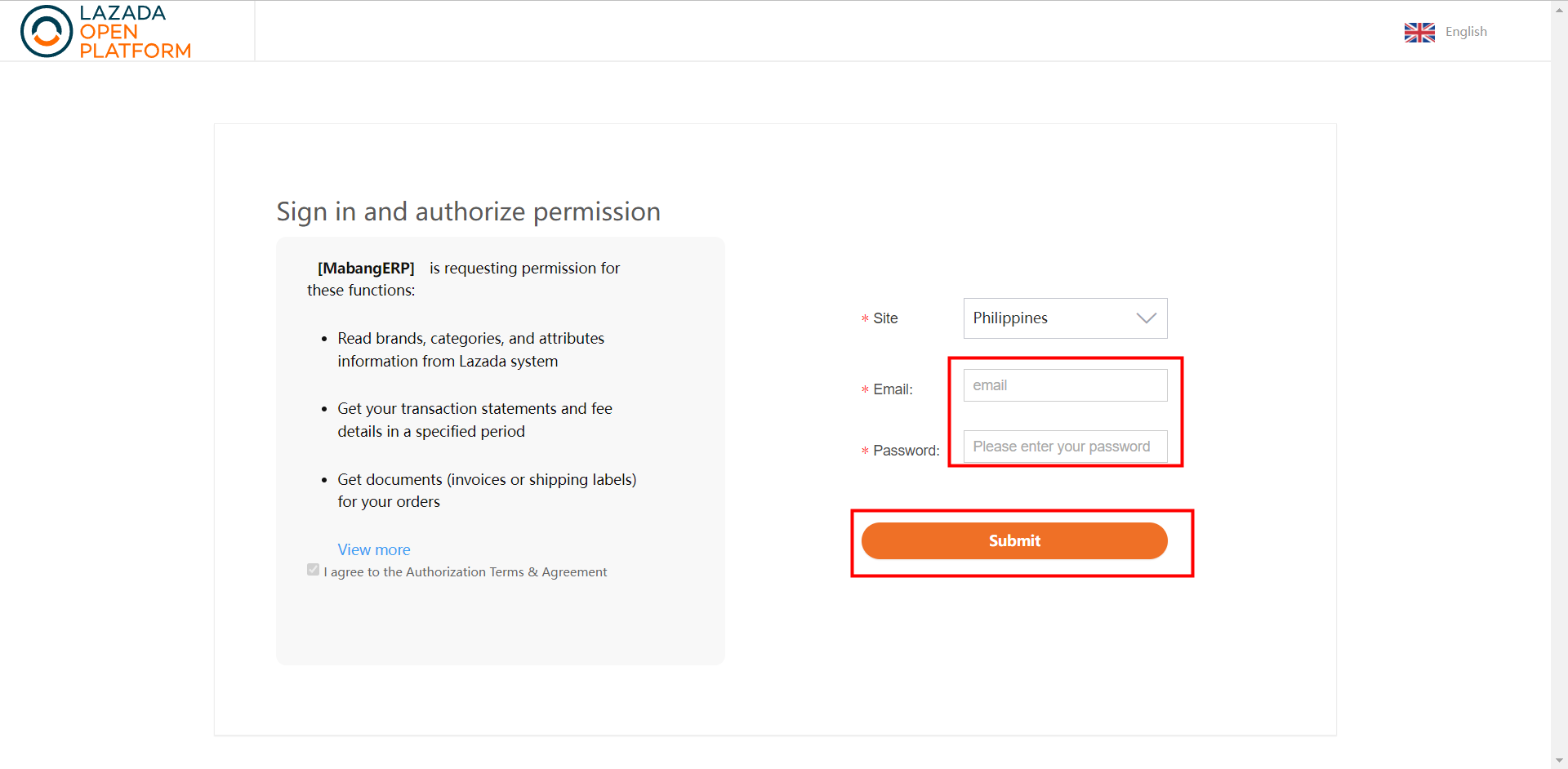
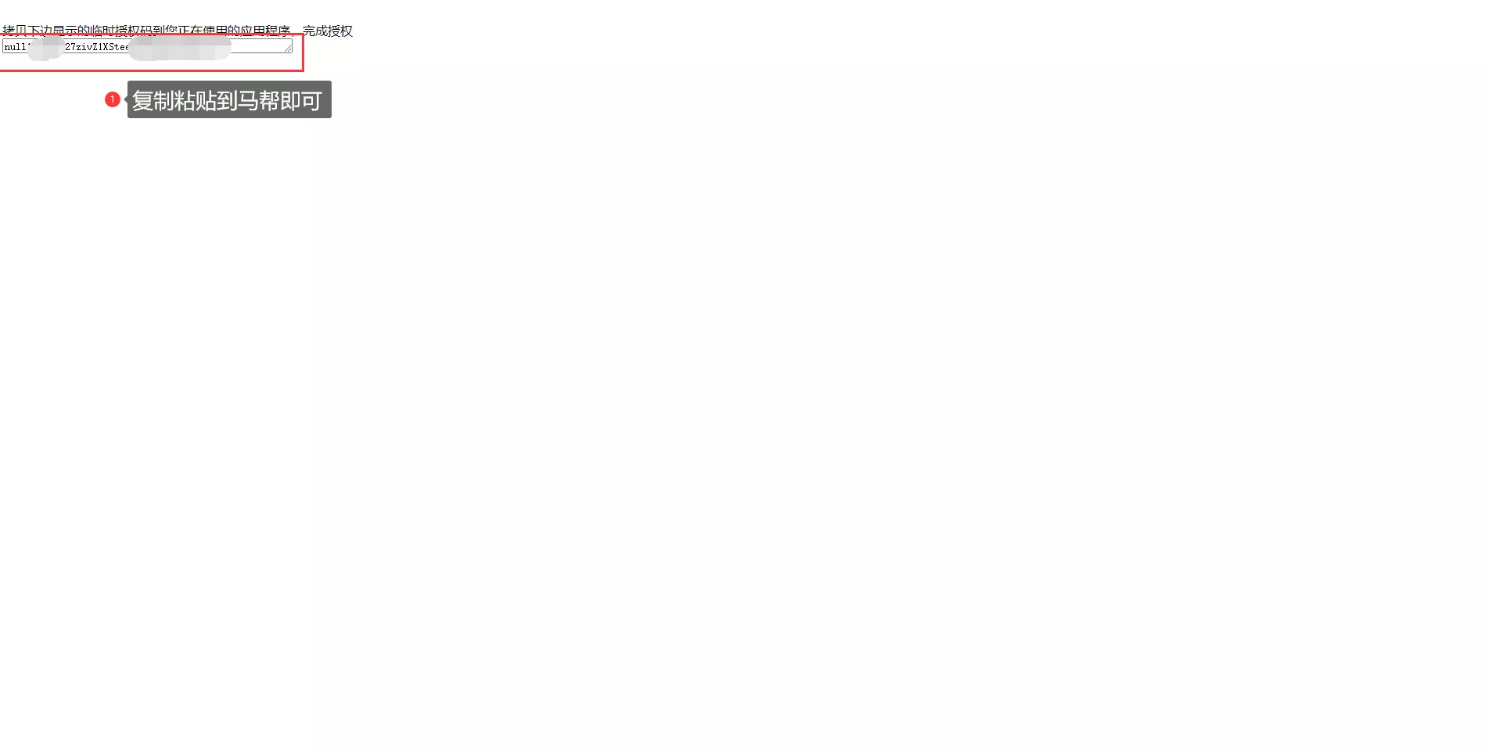
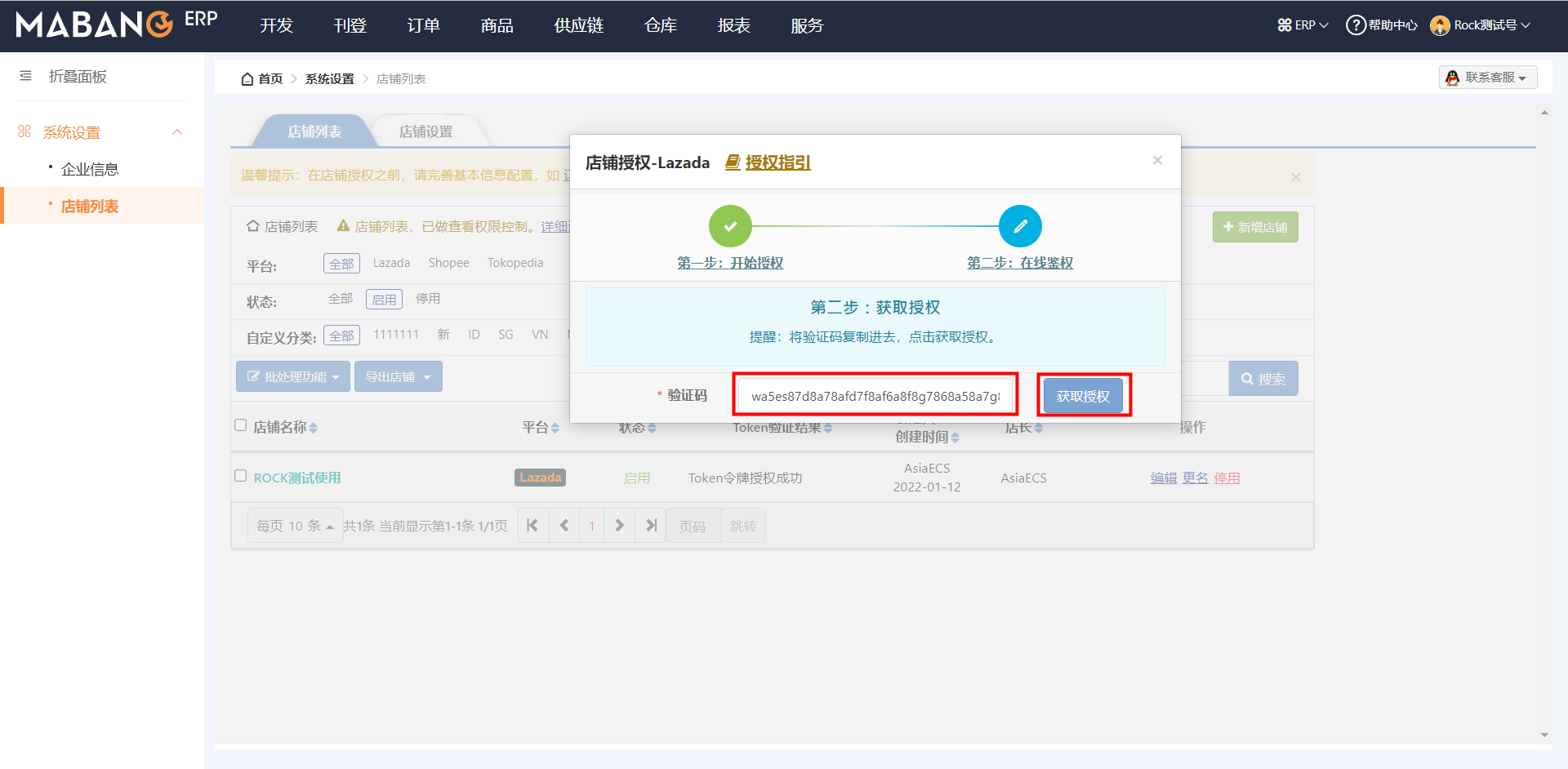
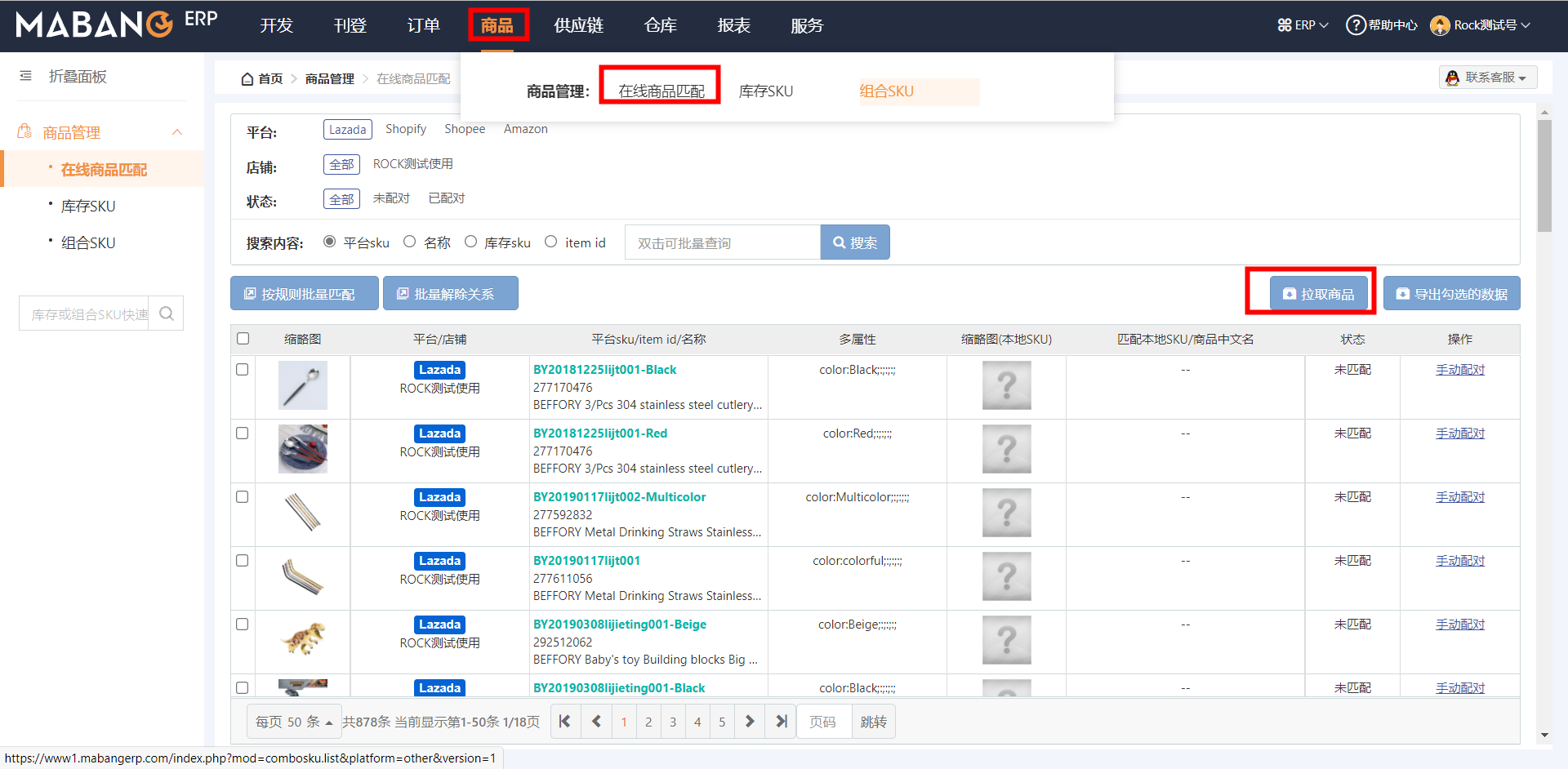

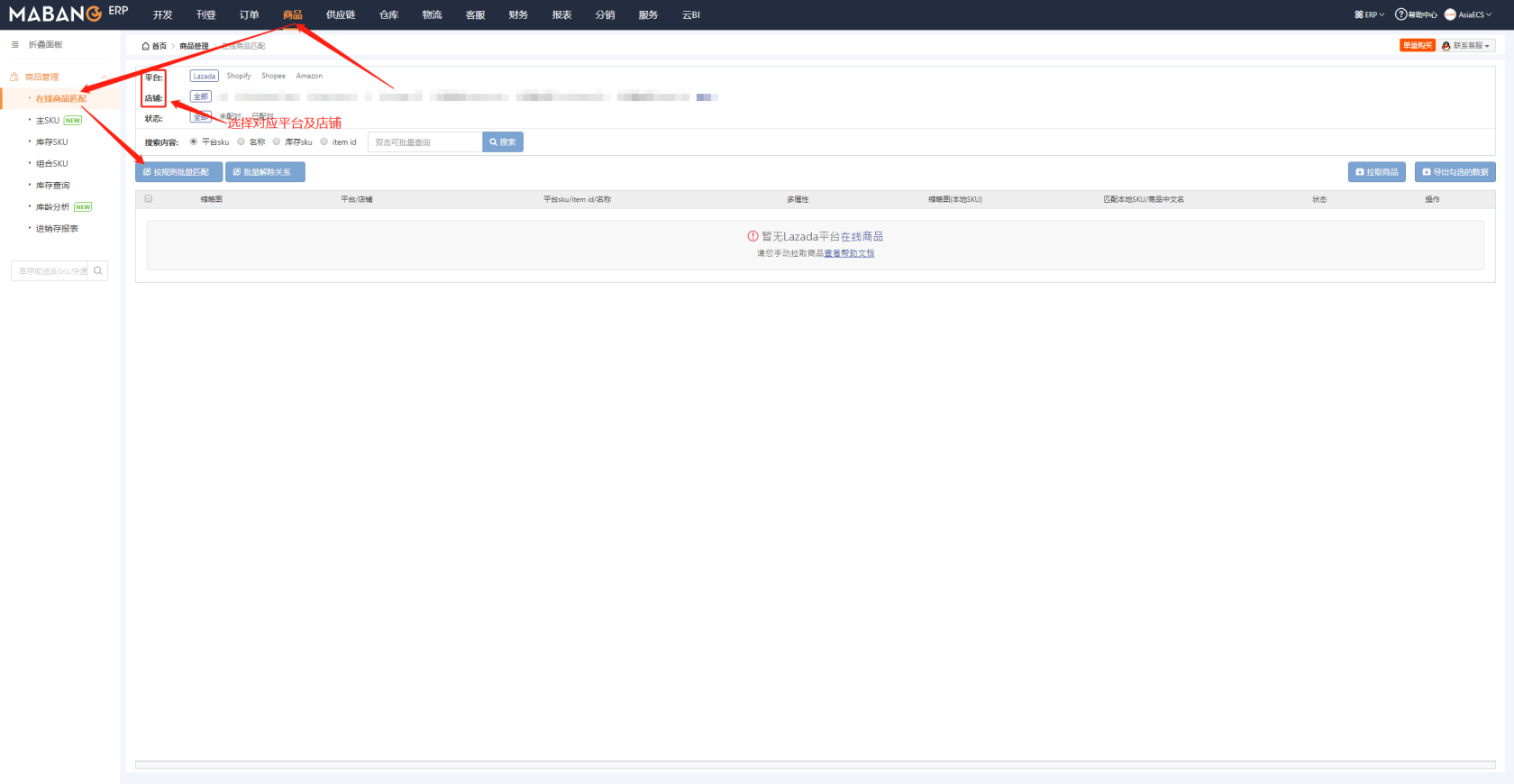
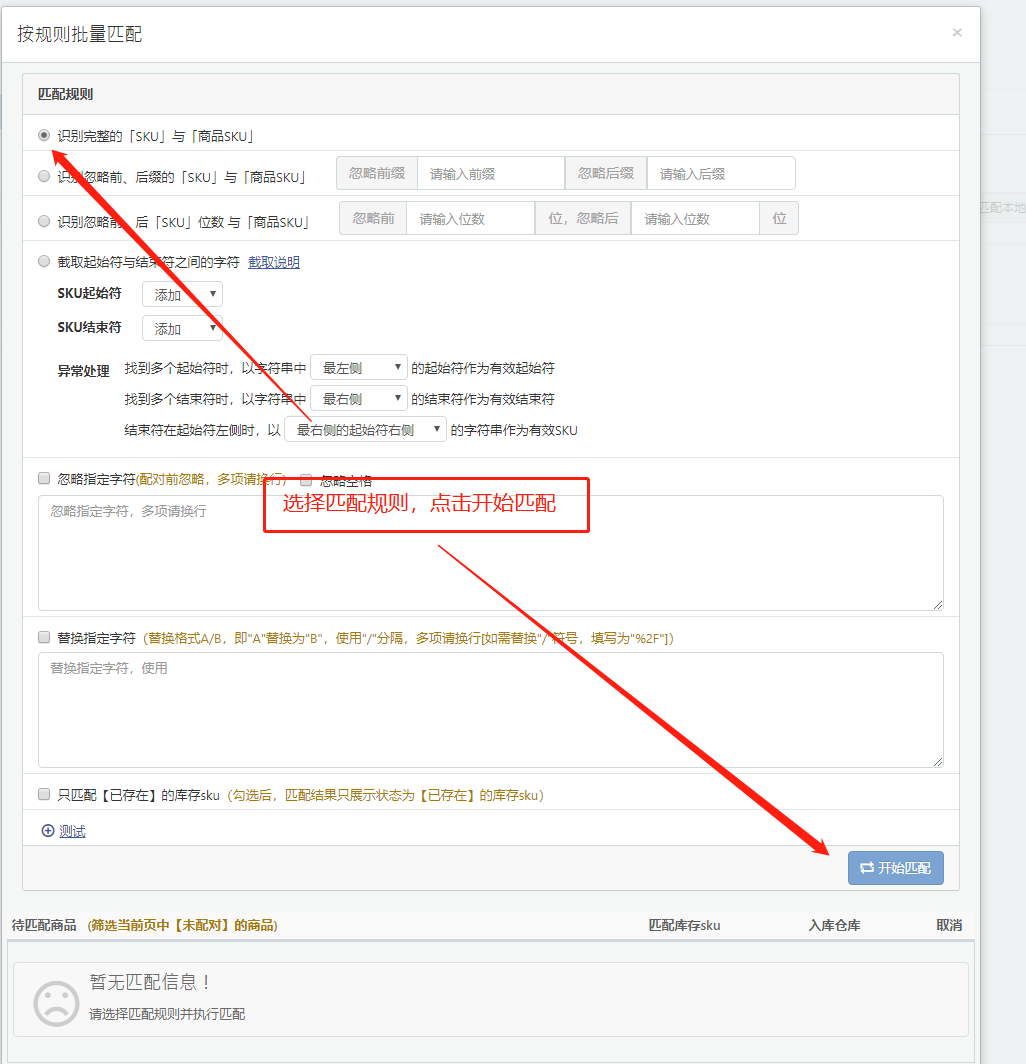
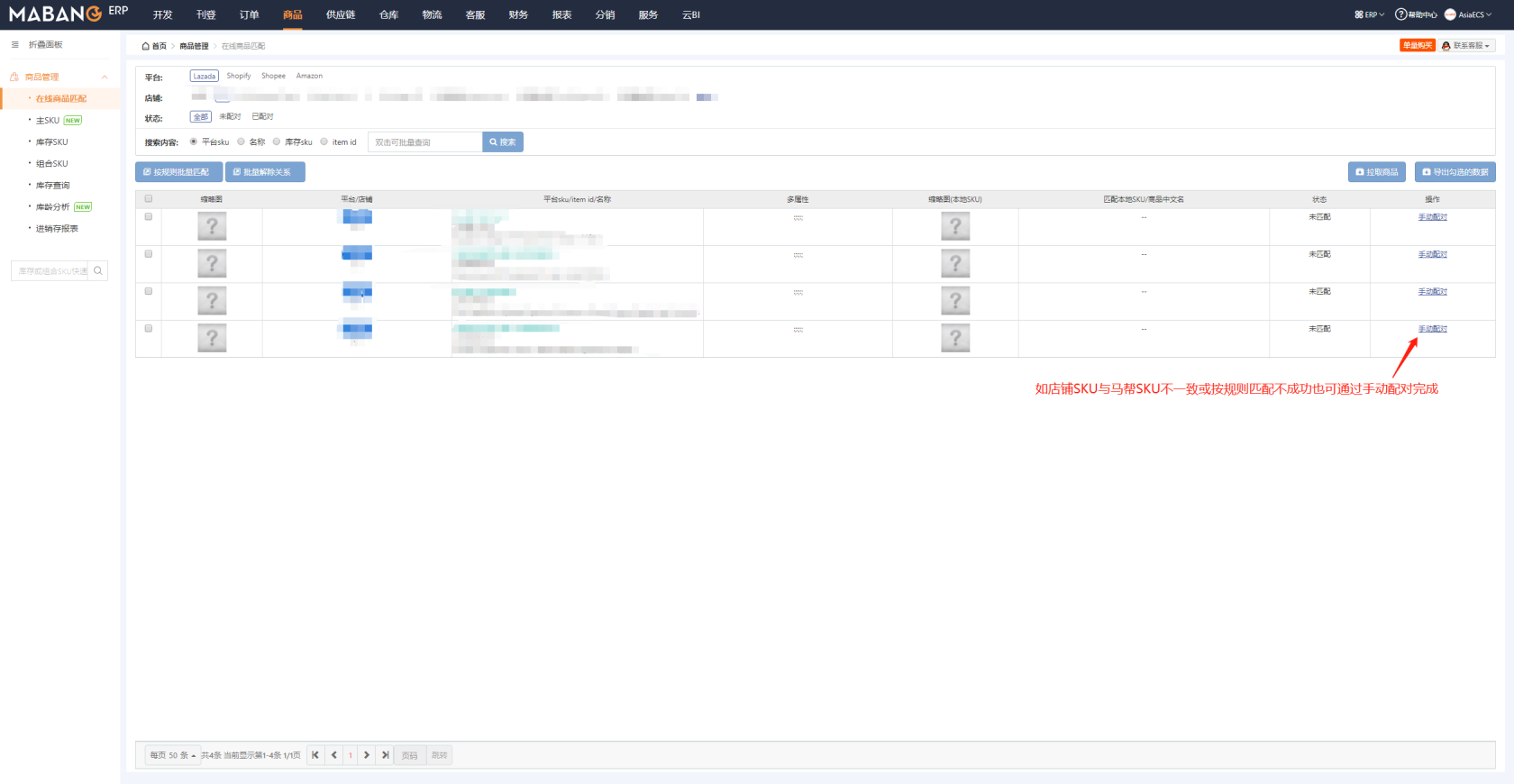
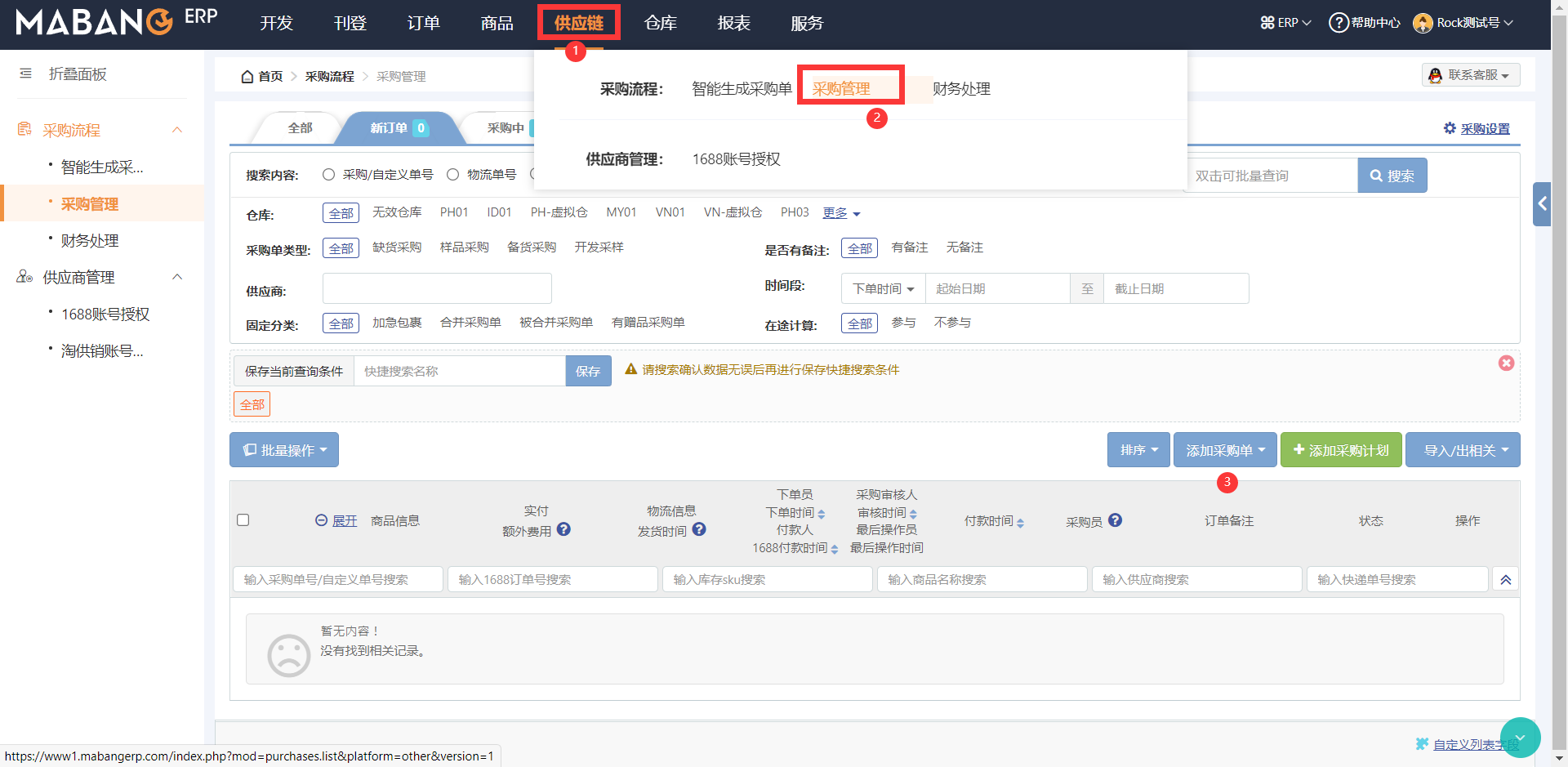
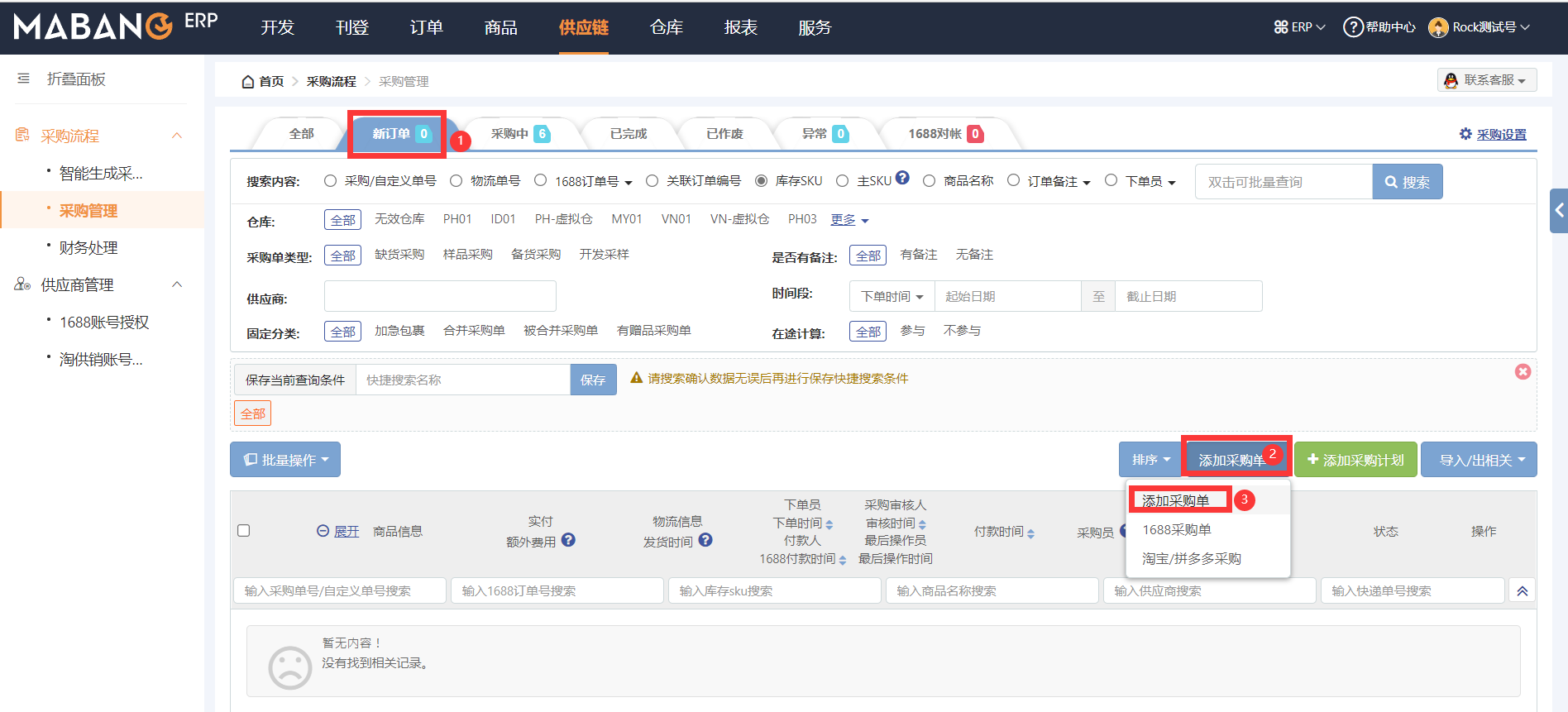
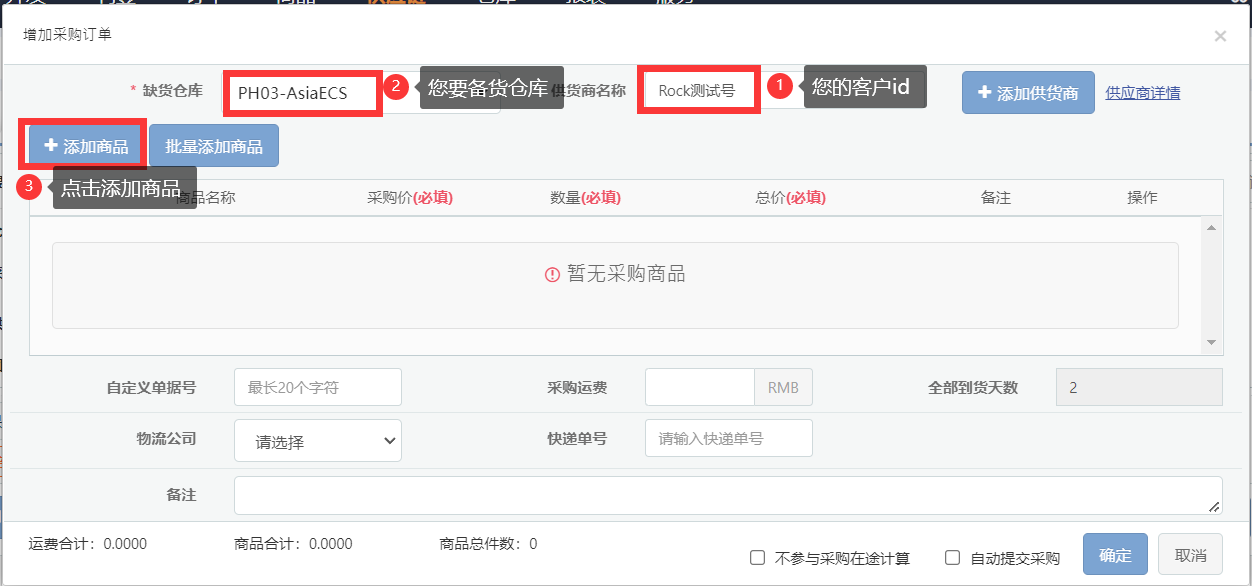

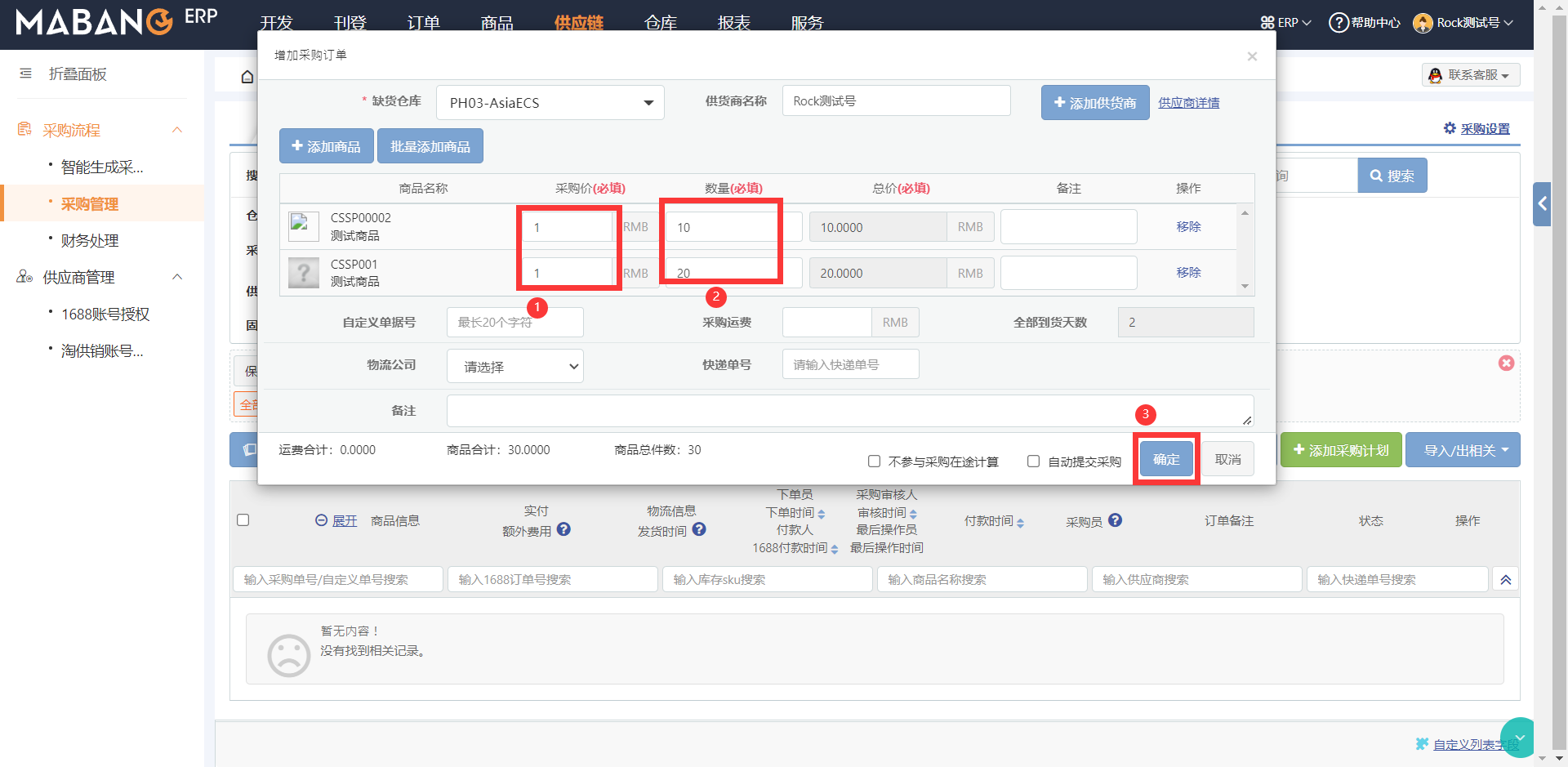
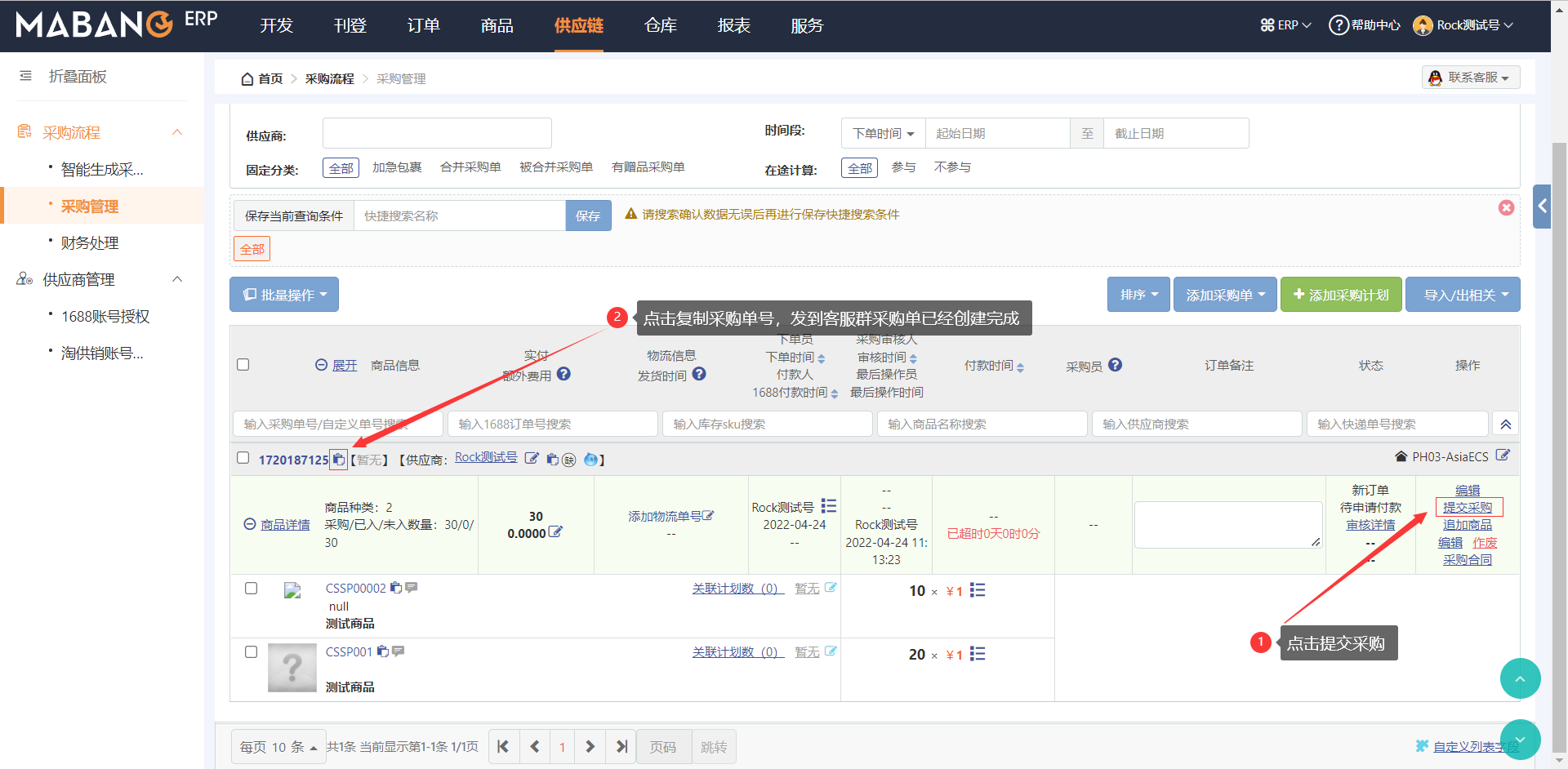
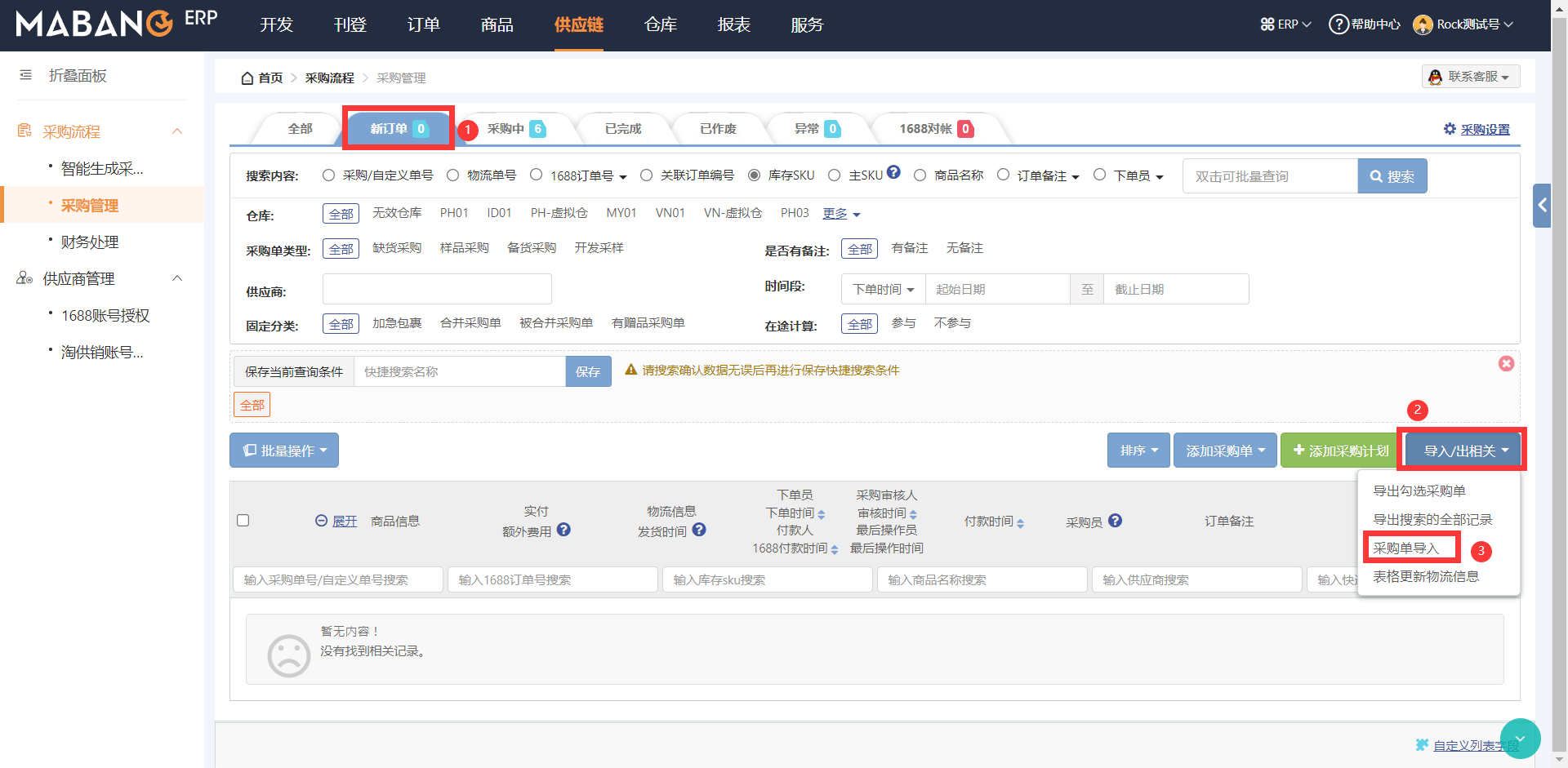
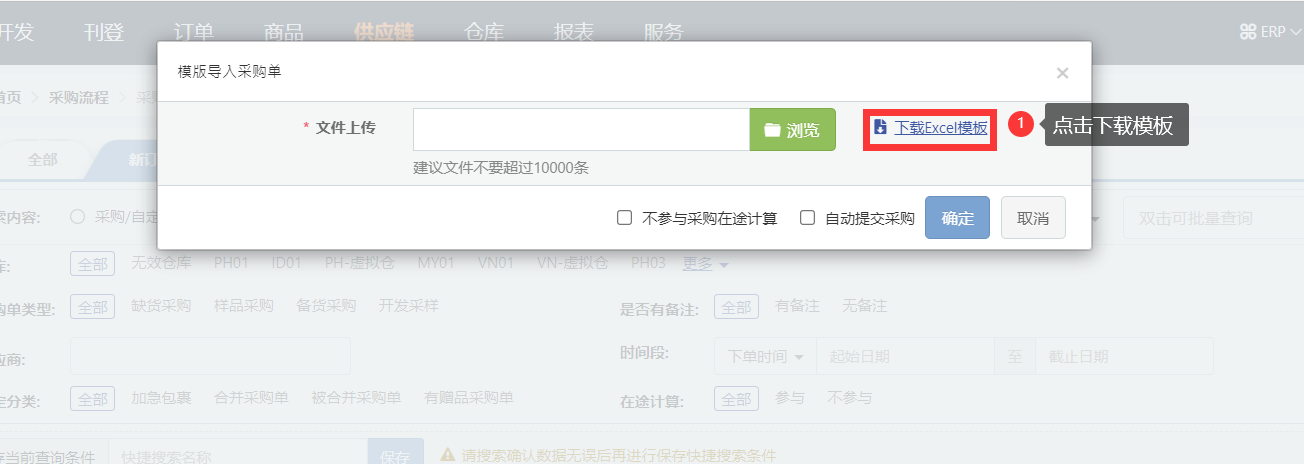
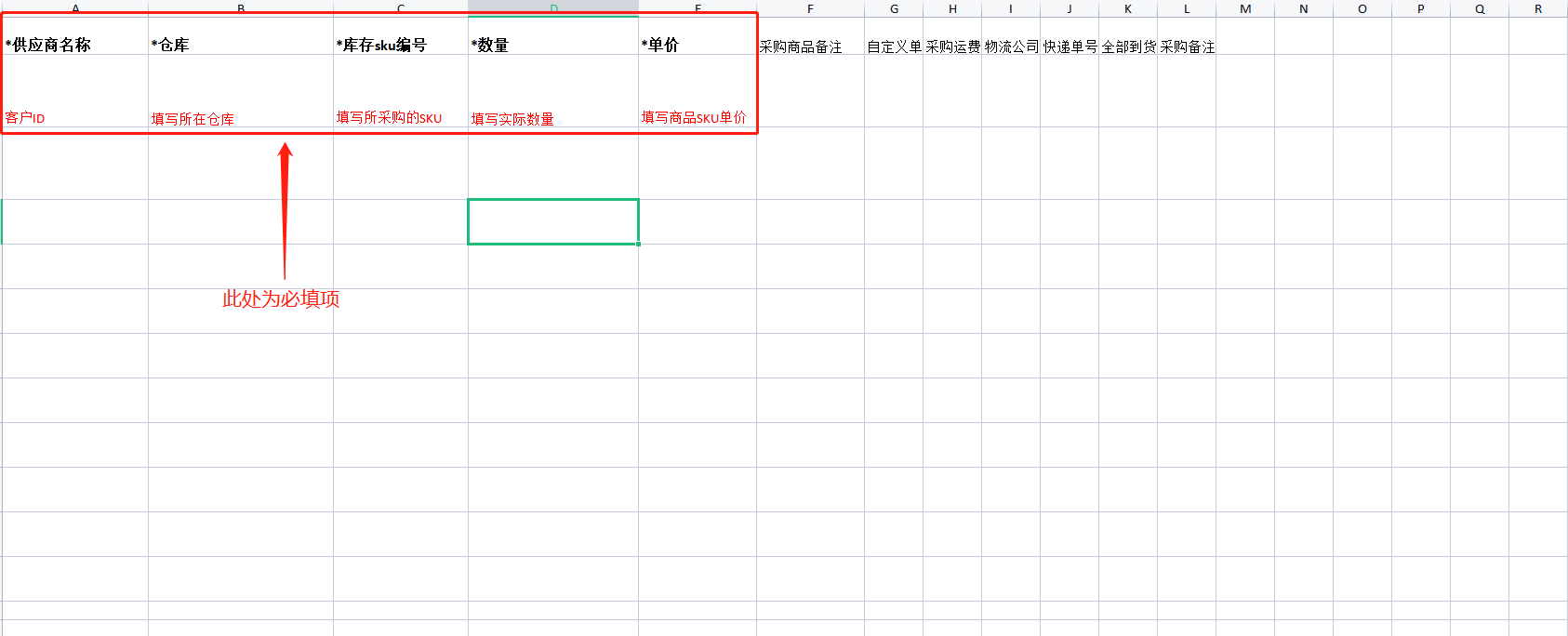
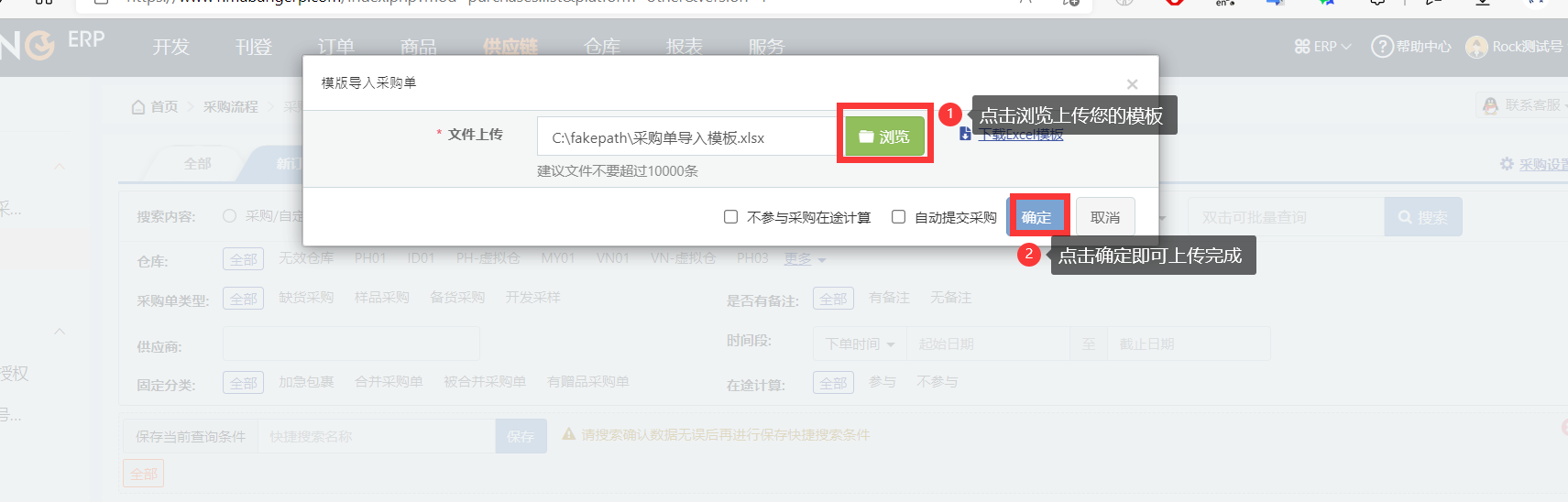
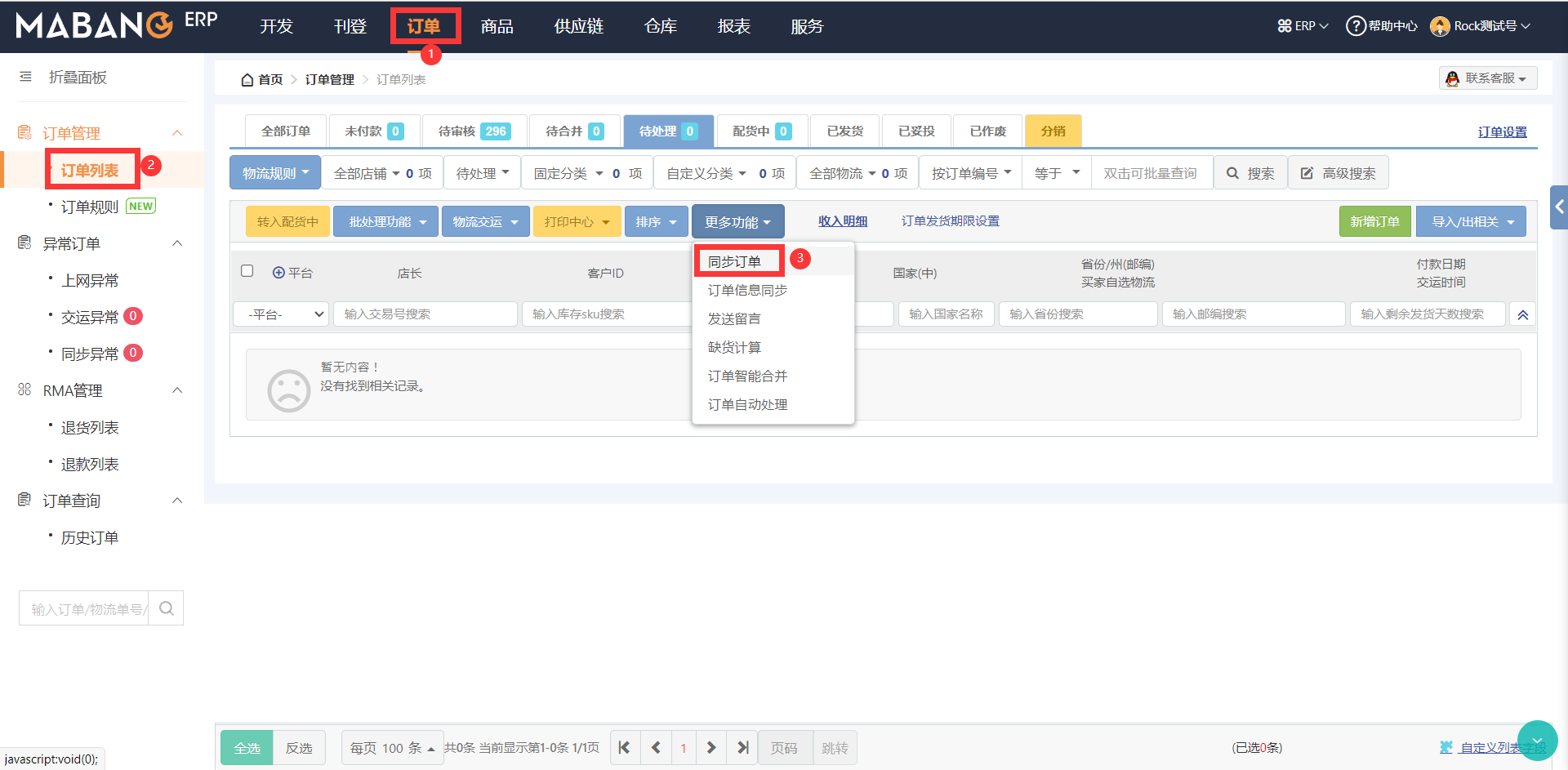
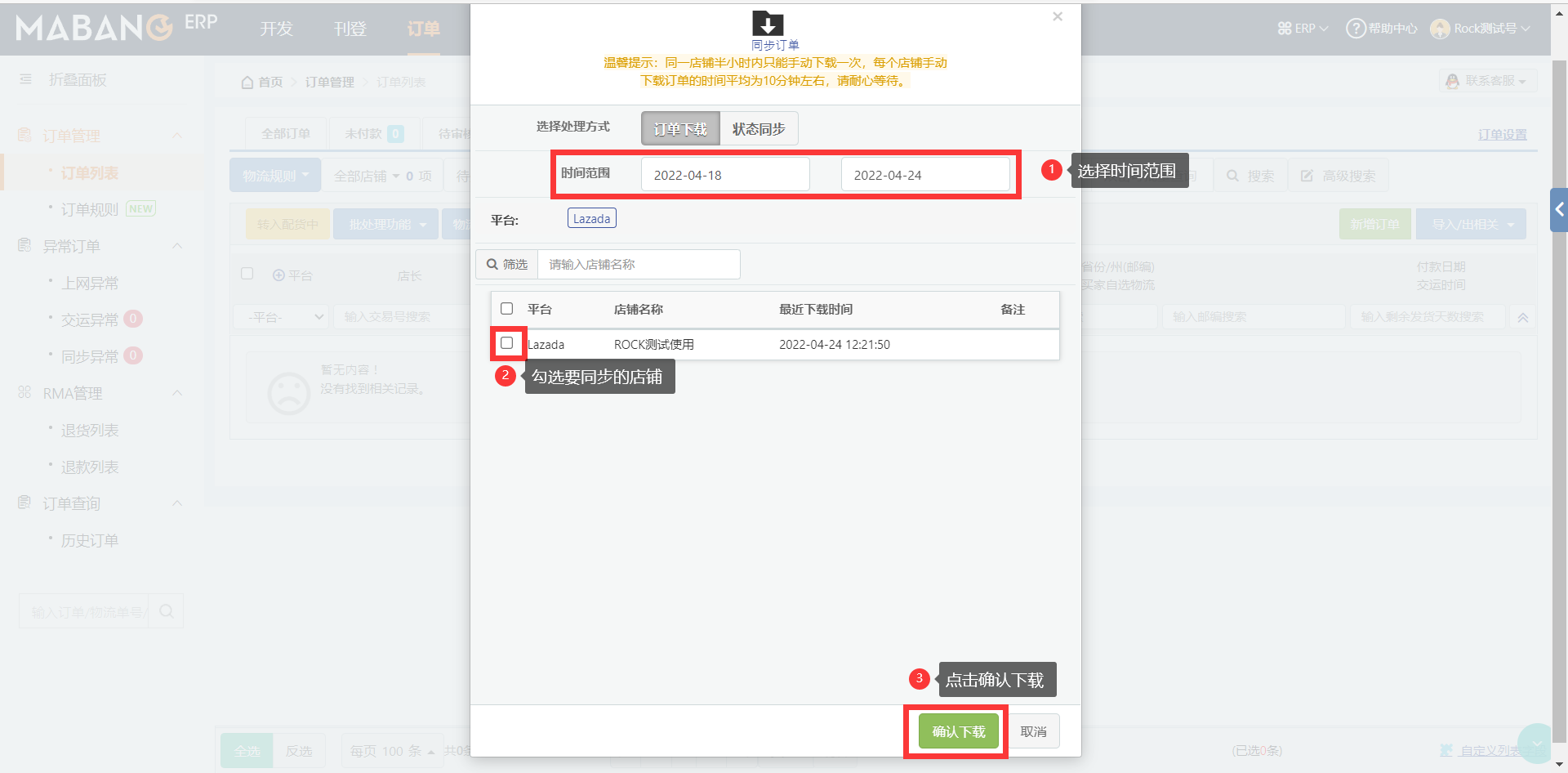
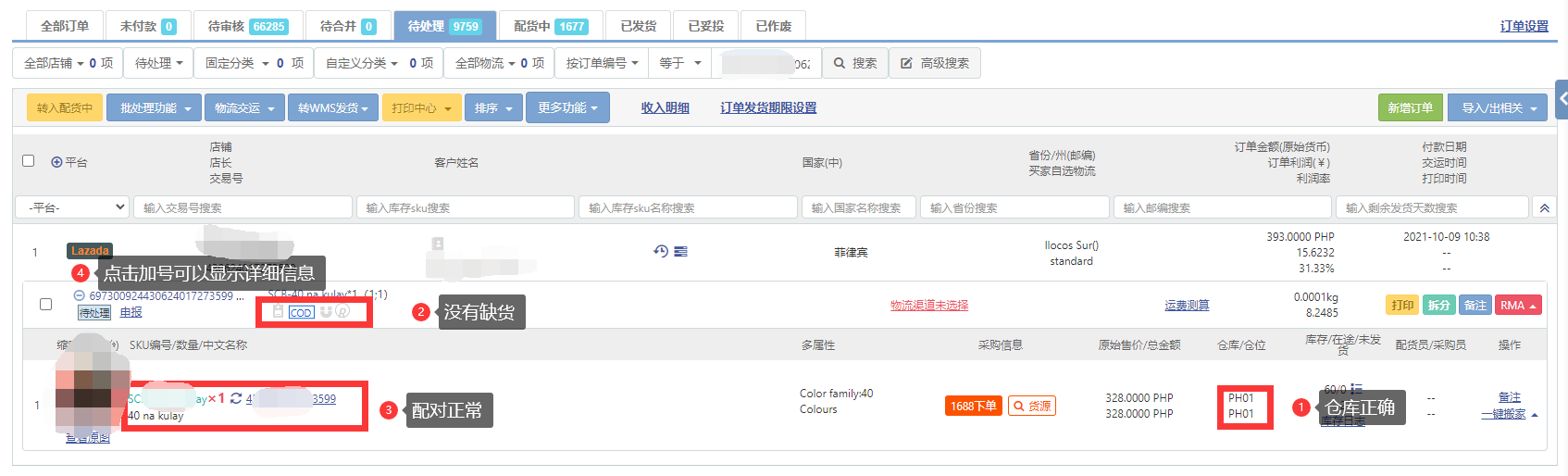
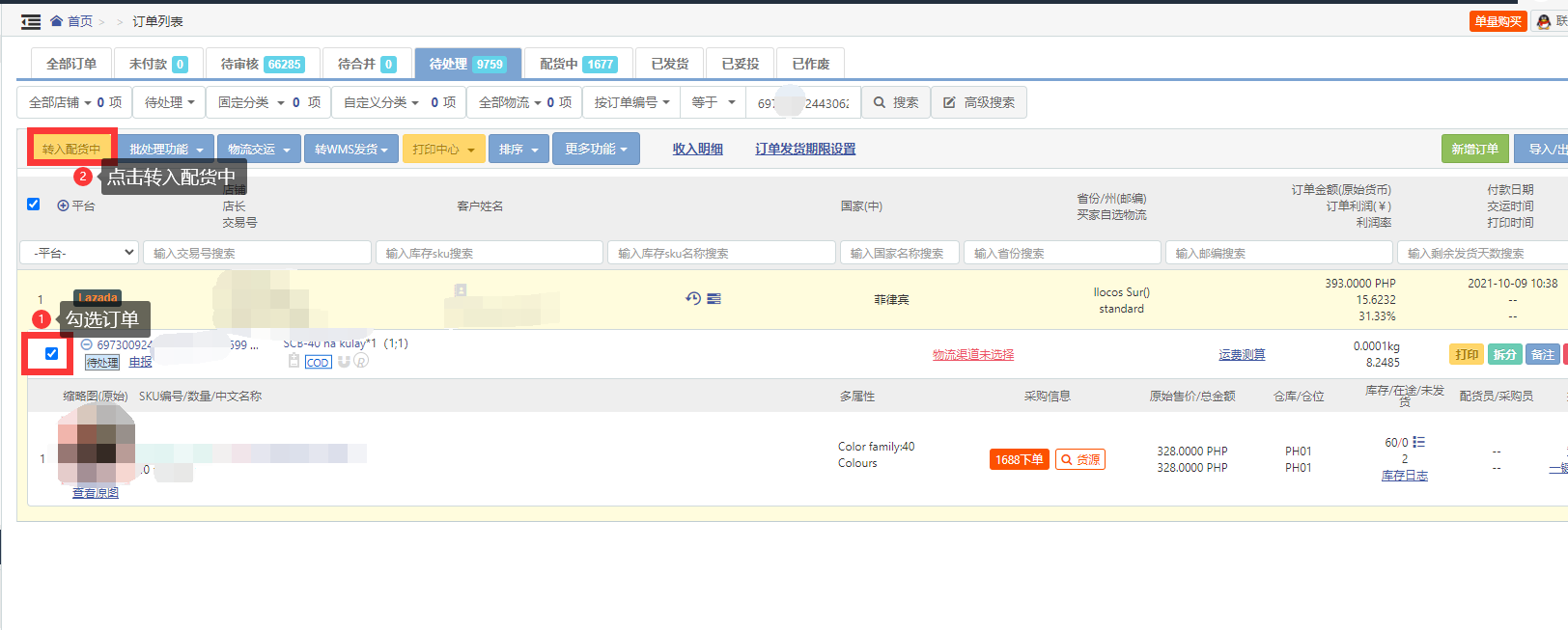
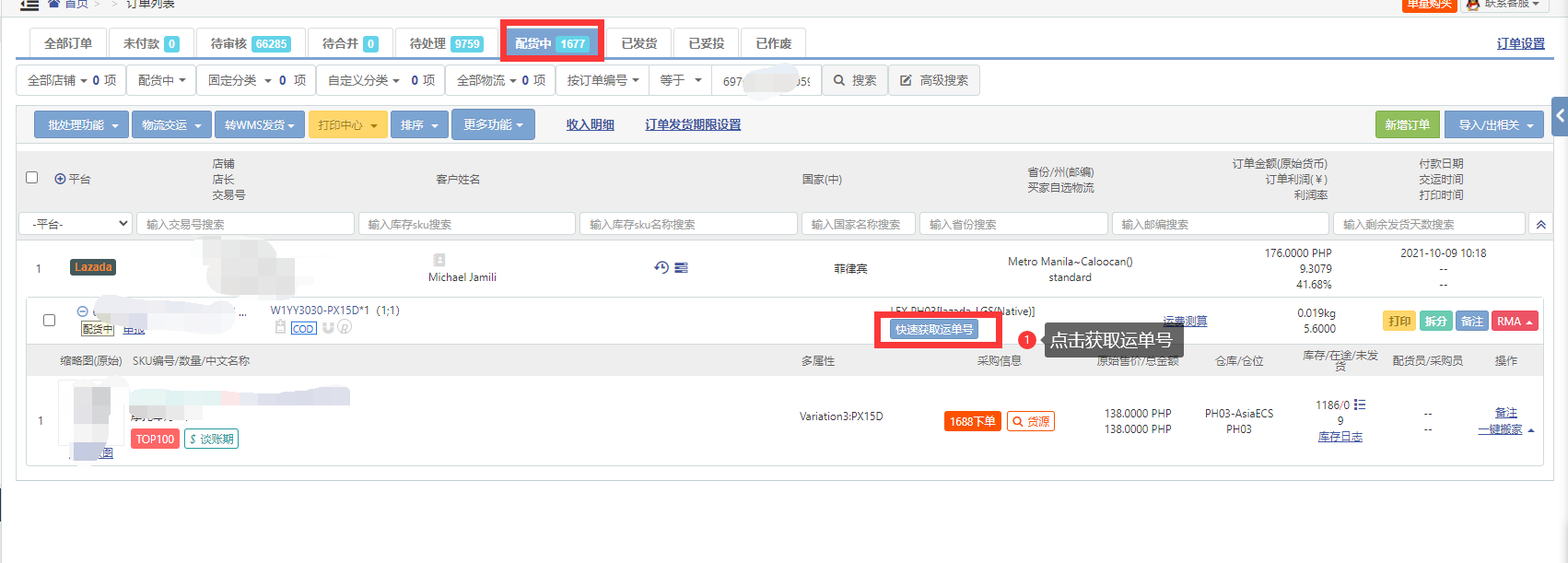
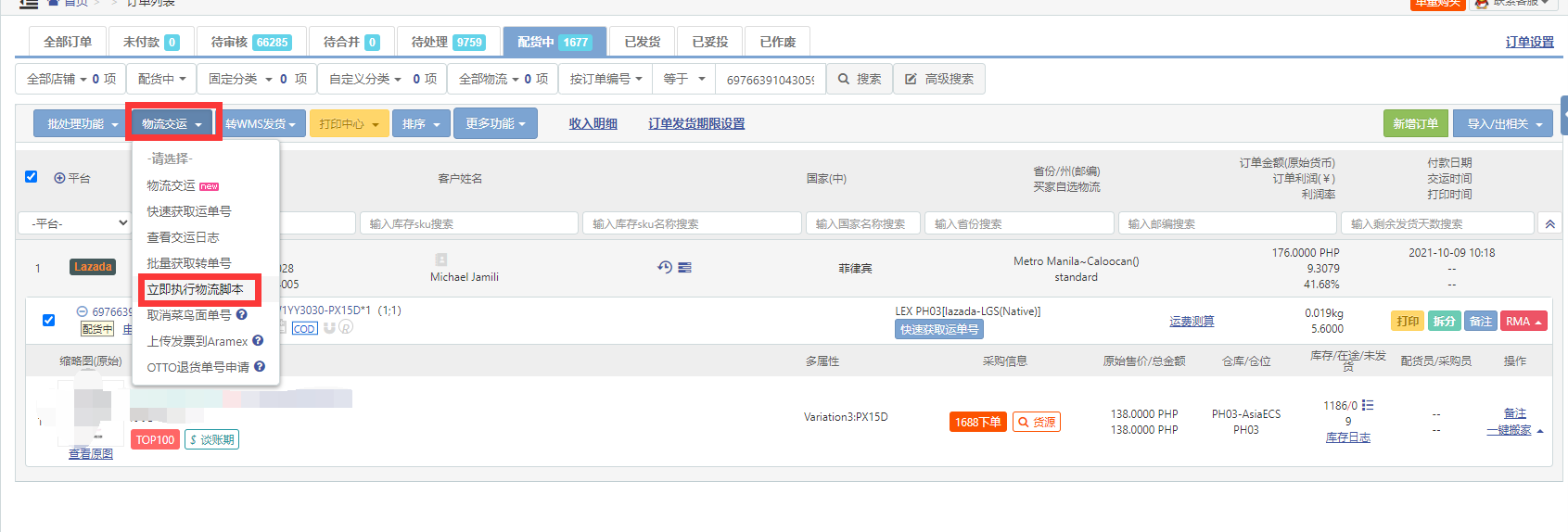
无评论